Page 1
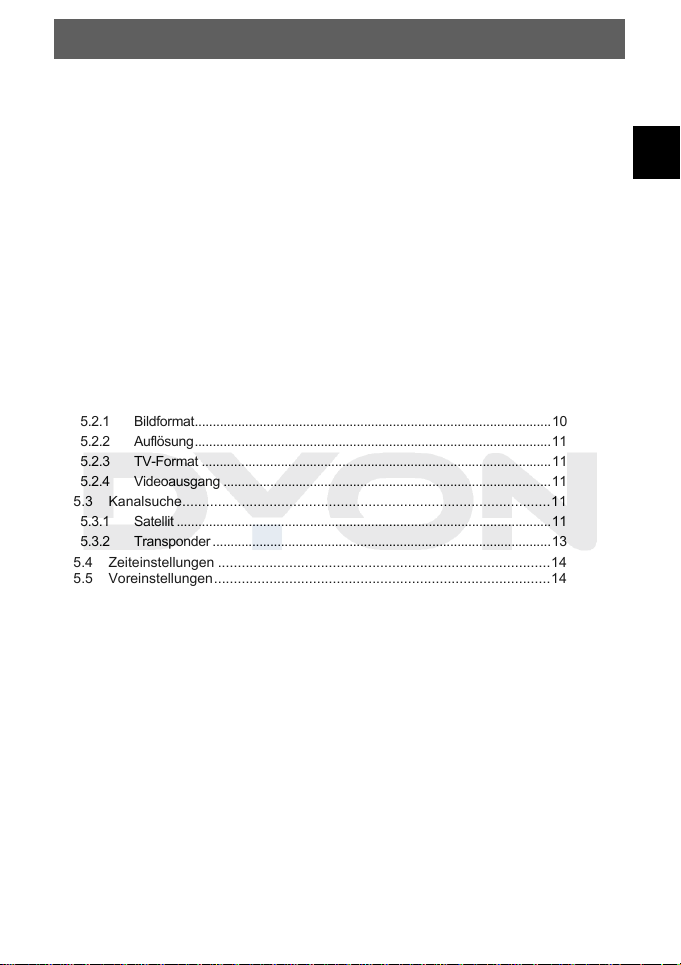
DYON COBRA
Inhalt
1 Wichtige Sicherheitshinweise .......................................................... 2
2 Bedienelemente und Anschlüsse..................................................... 4
Fernbedienung................................................................................. 5
3
3.1 Tastenbelegung
3.2 Batterien einsetzen...................................................................................6
3.3 Fernbedienung benutzen..........................................................................6
Anschlüsse....................................................................................... 7
4
5 Erstinstallation.................................................................................. 8
Kanaleinste
5.1
5.1.1 Kanalbearbeitung ........................................................................................9
5.1.2 EPG (Elektronische Programmzeitschrift)................................................10
5.1.3 Sortieren ....................................................................................................10
5.2 Bildeinste
5.2.1 Bildformat...................................................................................................10
Auflösung................................................................................................... 11
5.2.2
TV-Format .................................................................................................11
5.2.3
5.2.4 Videoausgang ...........................................................................................11
5.3 Kanalsuche.............................................................................................11
Satel
5.3.1
5.3.2 Transponder ..............................................................................................13
5.4 Zeiteinstellungen
Voreinste
5.5
5.6 System ...................................................................................................15
5.6.1 Passwort einstellen ...................................................................................15
Rückstellung..............................................................................................15
5.6.2
5.6.3 Informationen.............................................................................................15
Aufrufli
5.6.4
5.6.5 Software-Aktua
5.7
USB........................................................................................................15
5.7.1 Multimedia .................................................................................................15
5.7.2
Foto konfigurieren .....................................................................................16
5.7.3 F
5.7.4 P
6 Glossar........................................................................................... 18
7 Störungserkennung........................................................................ 19
8 Spezifikationen............................................................................... 20
9 Garantiebedingungen .................................................................... 21
ilmeinstellungen ................................................................................
V
........................................................................................5
...................................................................................8
llungen
llungen
....................................................................................10
lit ........................................................................................................
....................................................................................14
llungen.....................................................................................14
ste...................................................................................................15
ung ............................................................................
lisier
....................................................................................
en
ung
ll
te
ns
i
E
R-
11
15
17
17
DE
1
Page 2

DYON COBRA
1 Wichtige Sicherheitshinweise
1) Lesen Sie diese Hinweise.
DE
2) Beachten Sie diese Hinweise.
3) Beachten Sie alle Warnhinweise.
4) Befolgen Sie alle Hinweise.
5) Benutzen Sie das Gerät nicht in unmittelbarer Nähe von Wasser.
6) Reinigen Sie das Gerät nur mit einem weichen Tuch.
7) Blockieren Sie nicht die Lüftungsöffnungen und installieren Sie das Gerät nur entsprechend der
Bedienungsanleitung.
8) Installieren Sie das Gerät nicht in unmittelbarer Nähe von Wärmequellen, wie Heizkörpern, Heizgeräten,
Herden oder sonstigen Geräten (einschließlich Verstärkern), die Wärme erzeugen.
9) Das Gerät muss an einer geerdeten Steckdose angeschlossen werden.
10) Schützen Sie das Netzkabel, damit nicht darauf getreten oder es eingeklemmt wird. Achten Sie
insbesondere auf den Stecker und den Bereich, in welchem das Netzkabel aus dem Gerät kommt.
11) Benutzen Sie ausschließlich von Hersteller empfohlene Zubehörteile.
12) Ziehen Sie während eines Gewitters und bei längerer Nichtbenutzung bitte den Netzstecker.
13) Wenden Sie sich mit Wartungsarbeiten nur an einen autorisierten Kundendienst. Wenden Sie sich an
einen Kundendienst, wenn das Gerät in irgendeiner Weise beschädigt wurde, wenn beispielsweise
Netzkabel oder -stecker beschädigt sind, Feuchtigkeit oder Fremdkörper in das Gerät eingedrungen sind,
das Gerät Regen oder Feuchtigkeit ausgesetzt war, wenn das Gerät nicht richtig funktioniert oder
heruntergefallen ist.
14) Das Gerät wird durch Ziehen des Netzsteckers vollständig vom Stromnetz getrennt. Die Steckdose
muss während des Betriebs jederzeit frei zugänglich sein.
15) Blockieren Sie nicht die Lüftungsöffnungen mit Zeitungen, Tischtüchern, Gardinen usw.
16) Stellen Sie keine nackten Flammen (wie Kerzen) auf dem Gerät ab.
17) Entsorgen Sie Batterien stets umweltgerecht.
18) Das Gerät ist zur Benutzung in moderatem Klima ausgelegt.
19) Setzen Sie das Gerät nicht Spritzwasser oder Tropfwasser aus und stellen Sie keine mit Wasser
gefüllten Gegenstände (wie Vasen) auf dem Gerät ab.
WARNHINWEIS: Zur Vermeidung von Feuer und Stromschlag setzen Sie das Gerät bitte weder Regen
noch Feuchtigkeit aus.
WARNHINWEIS: Setzen Sie die Batterien weder Hitze
dergleichen aus.
WARNHINWEIS: Der USB-Stick muss direkt am Gerät angeschlossen werden. Benutzen Sie kein
USB-Verlängerungskabel, um Datenverlust und Störungen während der Übertragung zu vermeiden
(direkte Sonneneins
trahlung) noch Feuer und
Der Blitz im gleichseitigen Dreieck weist auf gefährliche Hochspannung im Gerät hin, die zu
Stromschlag führen kann.
Das Ausrufungszeichen im gleichseitigen Dreieck weist auf wichtige Bedienungs- und
Wartungsanleitungen hin.
Das Symbol zeigt an, dass dieses Gerät doppelt isoliert ist. Bitte benutzen Sie ausschließlich
Original-Ersatzteile.
2
Page 3
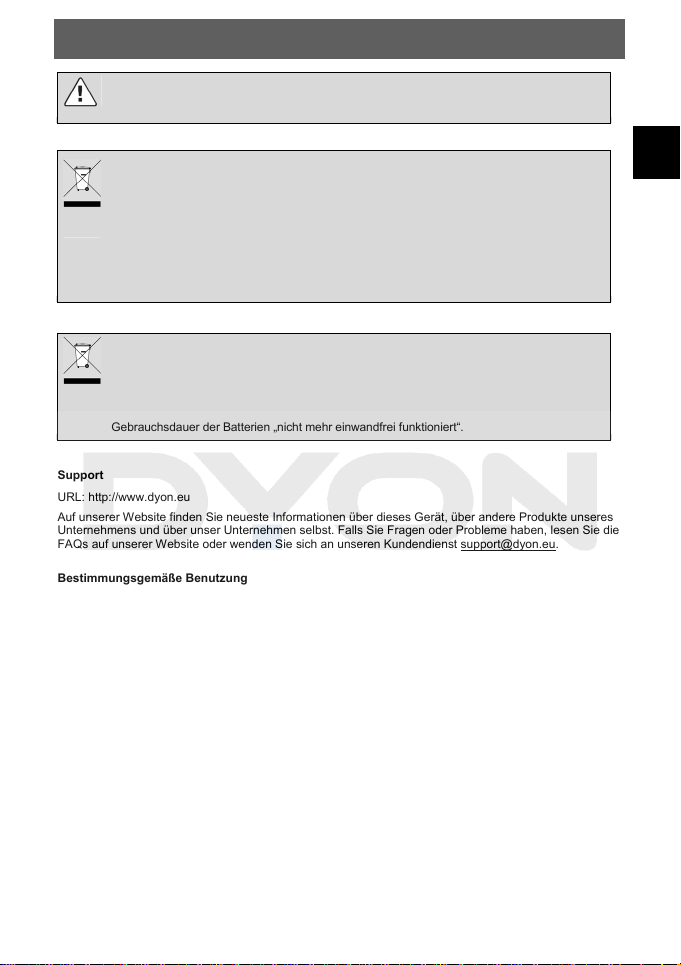
VORSICHT:
Bei elektrostatischer Aufladung kann es zu Fehlfunktionen kommen und das Gerät muss
zurückgestellt werden.
Hinweise zum Umweltschutz
Dieses Produkt darf am Ende seiner Lebensdauer nicht über den normalen Haushaltsabfall
entsorgt werden, sondern muss an einem Sammelpunkt für das Recycling von elektrischen
und elektronischen Geräten abgegeben werden. Das Symbol auf dem Produkt, in der
Gebrauchsanleitung oder auf der Verpackung weist darauf hin.
Die Werkstoffe sind gemäß ihrer Kennzeichnung wieder verwertbar. Mit der
Wiederverwendung, der stofflichen Verwertung oder anderen Formen der Verwertung von
Altgeräten leisten Sie einen wichtigen Beitrag zum Schutze unserer Umwelt. Bitte fragen Sie
bei Ihrer Gemeindeverwaltung nach der zuständigen Entsorgungsstelle.
DYON COBRA
Entsorgungshinweise für Batterien
Bitte werfen Sie defekte und entladene Batterien nicht in den normalen Hausmüll. Bringen Sie
verbrauchte Batterien zu Ihrem Fachhändler oder zu einer entsprechenden Sammelstelle.
Damit ermöglichen Sie eine umweltgerechte Entsorgung. Entladen sind Batterien in der Regel
dann, wenn das Gerät abschaltet und „Batterie leer“ signalisiert oder nach längerer
Gebrauchsdauer der Batterien „nicht mehr einwandfrei funktioniert“.
Support
URL: http://www.dyon.eu
Auf unserer Website finden Sie neueste Informationen über dieses Gerät, über andere Produkte unseres
Unternehmens und über unser Unternehmen selbst. Falls Sie Fragen oder Probleme haben, lesen Sie die
FAQs auf unserer Website oder wenden Sie sich an unseren Kundendienst support@dyon.eu
Bestimmungsgemäße Benutzung
Dieser Empfänger ist zum Empfang unverschlüsselter digitaler SD- und HD-Satellitenkanäle (frei
empfangbar) für den privaten Gebrauch konzipiert. Er ist ausschließlich für diesen Gebrauch bestimmt.
Bitte beachten Sie diese Bedienungsanleitung, insbesondere die Sicherheitshinweise. Jede abweichende
Benutzung wird als nicht bestimmungsgemäß angesehen und kann zu Schäden oder Verletzungen führen.
Weiterhin verlieren Sie in diesem Fall Ihre Garantieansprüche. Der Hersteller übernimmt keine Haftung für
Schäden aufgrund nicht bestimmungsgemäßer Benutzung.
.
DE
3
Page 4
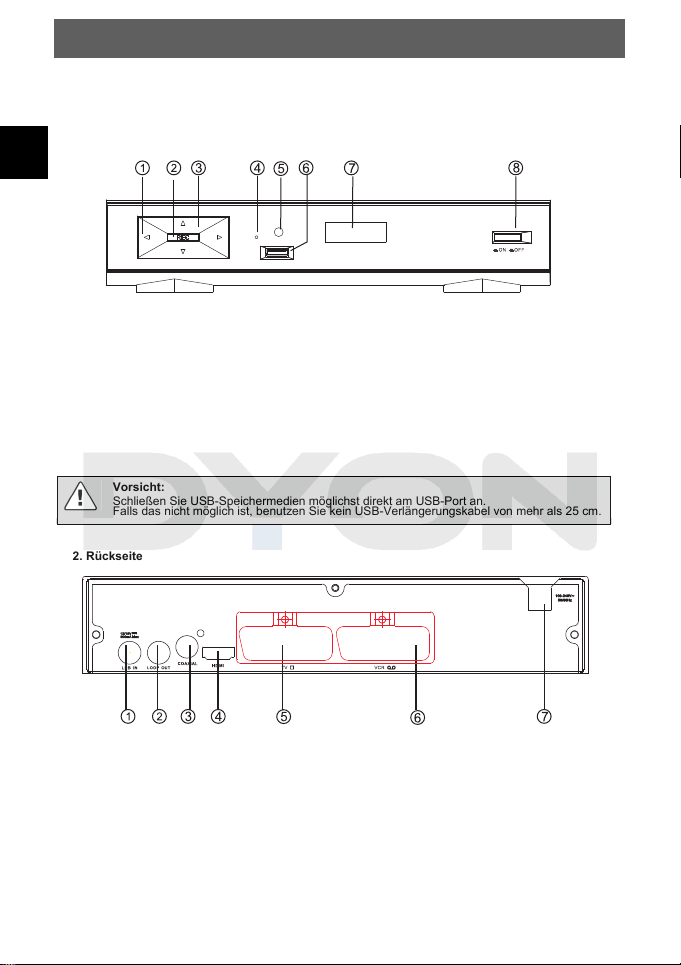
DYON COBRA
2 Bedienelemente und Anschlüsse
DE
1. Frontblende
1 /: Lautstärke verringern /erhöhen
2 REC
3 /: Wechseln Sie die Kanäle ohne Hilfe der Fernbedienung.
4 ST
wenn sich das Gerät im Standby-Modus befindet.
5 S
E
6 US
7.LE
D-
8 POW
2. Rückseite
:
Auf
nahm
e m
anuell
s
t
ar
ten (
E
in U
S
B
Sp
eic
h
er
u
m
s
s
anges
h
c
los
s
en s
ANDB
Y
-
A
n
zei
ge: Z
e
ig
t den
Betr
i
ebs
zus
t
and
der
Set T
op Box
,
d
i
e L
E
NSO
R
FÜR FE
RNB
E
D
IENUNG
:
Em
p
f
ängt die
S
i
gna
le d
e
r Fernb
e
d
i
.
her
c
i
e
p
S
USB-
r
ü
f
s
lus
h
c
Ans
B:
DIS
P
L
A
Y
:
Z
igt die
e
Z
e
it-
u
nd Kan
a
i
l
nf
or
m
a
tionen.
ung.
g
or
s
zver
t
e
N
n der
e
halt
c
s
us
A
/
R: Ein-
E
Vorsicht:
Schließen Sie USB-Speichermedien möglichst direkt am USB-Port an.
Falls das nicht möglich ist, benutzen Sie kein USB-Verlängerungskabel von mehr als 25 cm.
en
e
D l
ung.
in)
euc
htet r
o
t,
1. RF-Eingang:
2. RF-Durchschleifung:
Fernseher oder einem Videosystem durch.
3. Koa xial : Hier schließen Sie den Koaxialeingang Ihres Surround-Soundsystems an.
4. HDMI-Ausgang:
5. TV-S cart:
6. VCR-Scart:
7. Net zkab el: Stecken Sie den Netzstecker in eine Steckdose.
Hier ist Ihre Hausantenne angeschlossen.
Dieser Anschluss schleift das RF-Signal entweder zu einem anderen
Hier schließen Sie den HDMI-Eingang von Geräten an.
Hier schließen Sie Ihren Fernseher an.
Hier schließen Sie einen weiteren DVD-Player oder ein Videosystem an.
4
Page 5
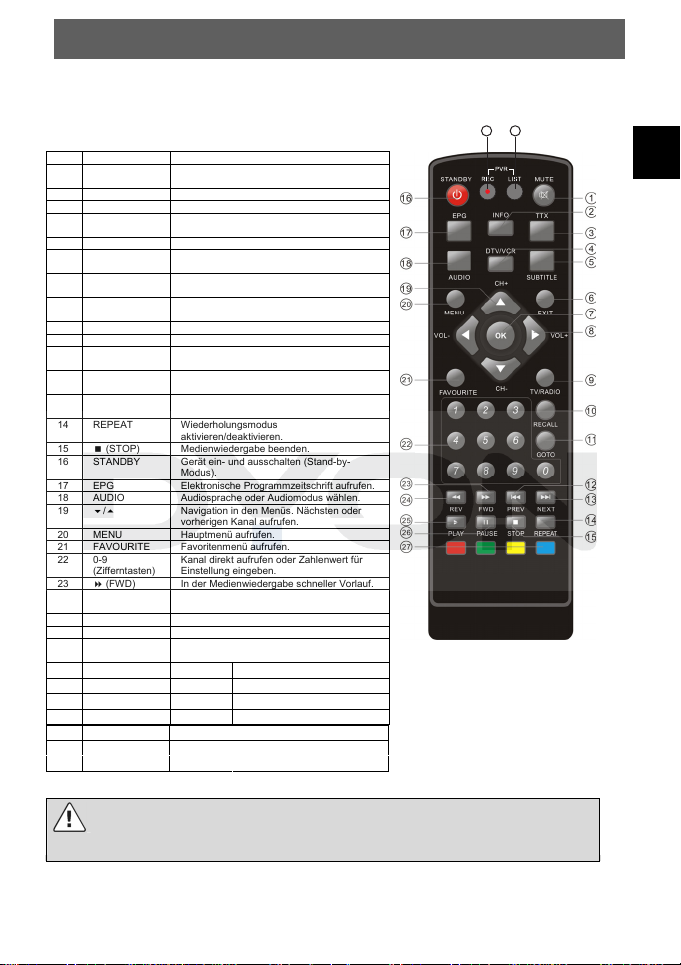
DYON COBRA
3 Fernbedienung
3.1 Tastenbelegung
Nr. Taste Funktion
1 MUTE Stummschaltung, Stummschaltung
2 INFO Zusätzliche Kanalinformationen an zeigen.
3 TTX Videotext anzeigen.
4 DTV/VCR Um schalten zwischen VCR- und DTV-
5 SUBTITLE Untertitelsprac he wählen.
6 EXIT Menü verlassen oder in das vorherige Menü
7 OK Bestätigung einer Auswahl oder Eingabe.
8
/
Navigatio n in den Menüs. Lautstärke
9 TV/RADIO Umschalten zwischen TV- und Radiom odus.
10 RECALL Umschalten zum letzten Kanal.
11 GOTO Bestimmten Zeitpunkt in der
12 (PREV) In der Medienwiedergabe Sprung zum
13
(NEXT) In der Medienwiedergabe Sprung zum
14 REPEAT Wiederholungsmodus
15 (STOP) Medienwiedergabe beenden.
16 STANDBY Gerät ein- und ausschalten (Stand-by-
17 EPG Elektronische Programmzeitschrift aufrufen.
18 AUDIO Audiosprache oder Audiomodus wählen.
19
/
Navigation in den Menüs . Nächsten oder
20 MENU Hauptmenü aufrufen.
21 FAVOURITE Favoritenmenü aufrufen.
22 0-9
(Zifferntasten)
(FWD) In der Medienwiederg abe schneller Vorlauf.
23
(REV) In der Medienwiedergabe schneller
24
25 (PLAY) Medienwiedergabe starten oder forts etzen.
26 (PAUSE) Medienwiedergabe unterbrechen (Pause).
27 FARBTASTEN Videotextfunktionen.
28
REC
LIST
29
Bitte beachten Sie:
Die Tasten SUBTITLE / TEXT / AUDIO stehen möglicherweise nicht für alle Kanäle zur
Verfügung.
aufheben.
Modus.
zurückkehren.
Kanalliste anzeigen.
erhöhen und verringern.
Medienwiedergabe aufrufen.
vorherigen Track/Kapitel.
nächsten Track/Kapitel.
aktivieren/deaktivieren.
Modus).
vorherigen Kanal aufrufen.
Kanal direkt aufrufen oder Zahlen wert für
Einstellung eingeben.
Rücklauf.
Zusätzliche Tastenfunktionen:
cRot
dGrün
eGelb
fBlau
A
Z
auf
u
f
nahm
e
igt
di
e auf
der
ak
Funktion suchen
Auflösung umschalten
Bildformat umschalten
Timer einstellen
e
eines
Pr
og
r
a
m
ge
enen
nom
tuellen
Dis
k
.
m
m
s
.
Pr
o
g
r
a
m
m
e
2
8
2
9
DE
5
Page 6
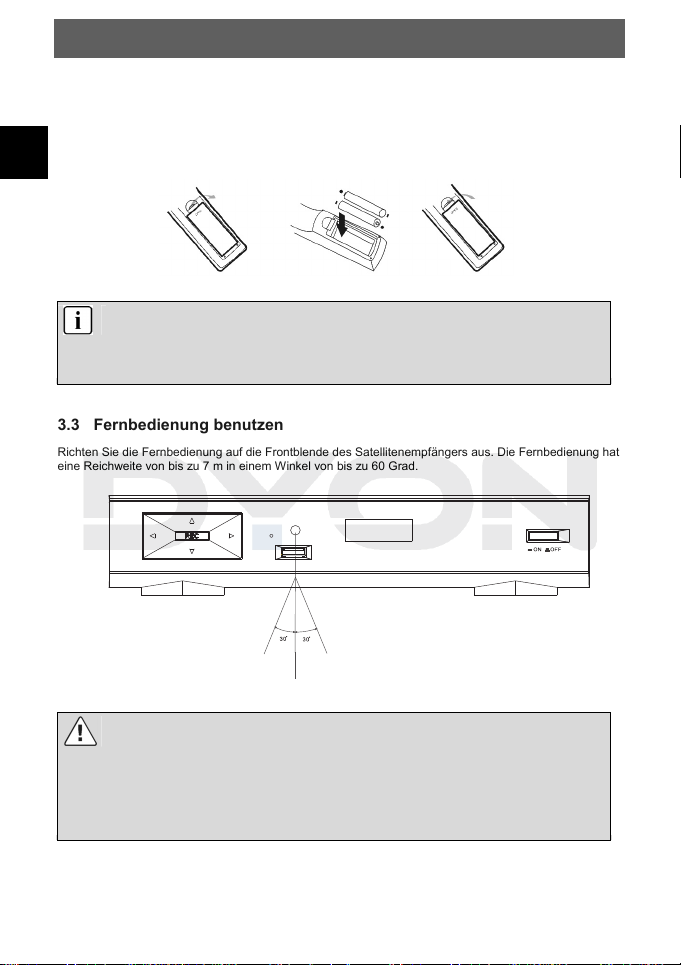
DYON COBRA
3.2 Batterien einsetzen
Öffnen Sie das Batteriefach der Fernbedienung und setzen Sie 2 AAA-Batterien ein.
DE
Die Polarität ist im Batteriefach aufgedruckt.
1. Batteriefach öffnen 2. Batterien einsetzen 3. Batteriefach schließen
Hinweise zu Batterien
Bei längerer Nichtbenutzung der Fernbedienung entnehmen Sie bitte die Batterien.
Erhitzen und verbrennen Sie Batterien nicht.
Zerlegen, deformieren und modifizieren Sie Batterien nicht.
3.3 Fernbedienung benutzen
Richten Sie die Fernbedienung auf die Frontblende des Satellitenempfängers aus. Die Fernbedienung hat
eine Reichweite von bis zu 7 m in einem Winkel von bis zu 60 Grad.
Die Fernbedienung muss freie Sicht auf den Sensor haben.
Bitte beachten Sie:
Direkte Sonneneinstrahlung und grelles Licht verringern Die Empfindlichkeit der
Fernbedienung.
Trennen Sie Speichermedien nicht während der Datenübertragung ab Musik/Album/Film,
Folgen Sie den Anleitungen zum sicheren Abtrennen
und beenden Sie die Funktion oder verlassen Sie das Menü vor dem Abtrennen.
6
Page 7
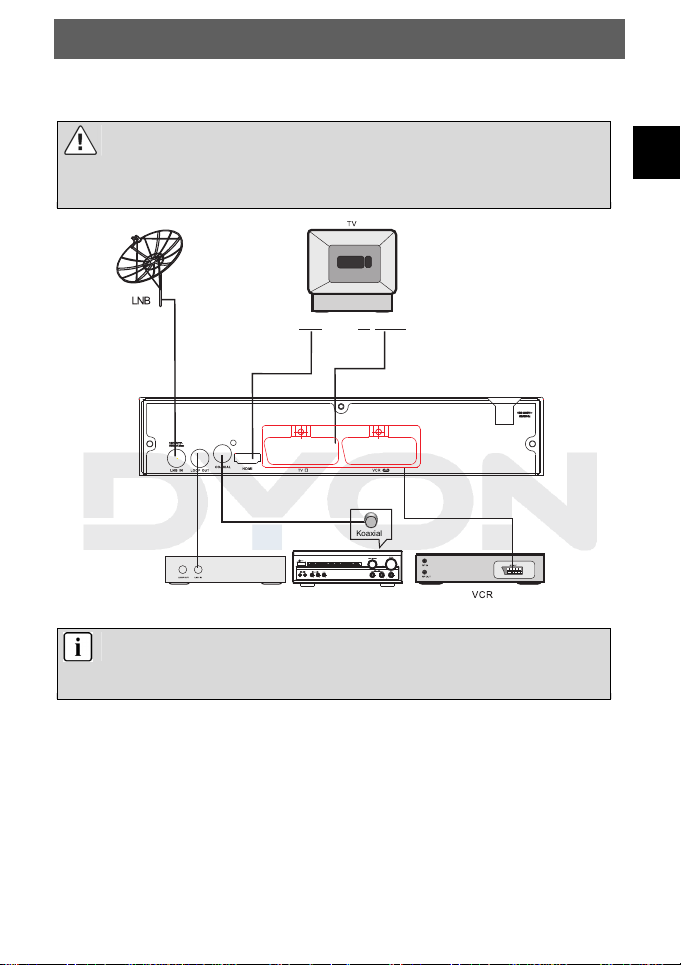
DYON COBRA
4 Anschlüsse
Vorsicht:
Vergewissern Sie sich zunächst, dass Ihre Netzspannung mit den Angaben auf dem
Typenschild übereinstimmt. Zur Vermeidung von Stromschlag öffnen Sie das
Gerätegehäuse nicht.
T
H
D
M
S
V
C
A
Koaxial
R
T
I
DE
Bitte beachten Sie:
Beim Anschluss des Geräts an andere Geräte wie Fernseher, Videorekorder oder Verstärker
beachten Sie auch die Bedienungsanleitungen
die Netzstecker aller Gerä
SATELLITENEMPFÄNGER
Digitalverstärker
te vor dem Anschluss ab.
der jeweiligen anderen Geräte. Ziehen Sie
7
Page 8
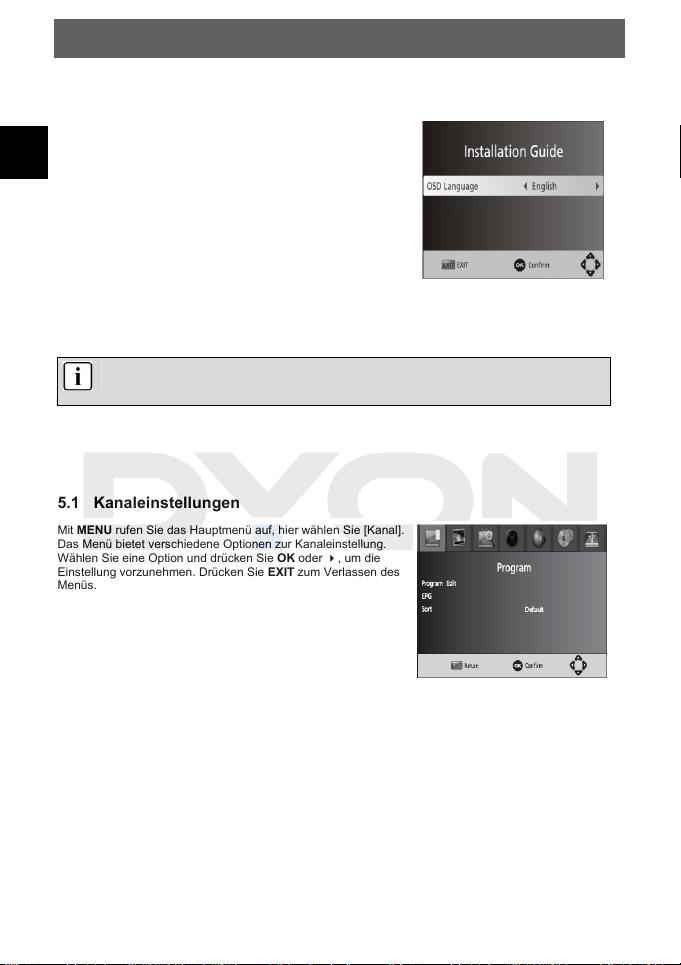
DYON COBRA
5 Erstinstallation
Nachdem alle Anschlüsse vorgenommen wurden, schalten Sie
DE
den Fernseher ein. Drücken Sie Ein/Aus zum Einschalten des
Satellitenempfängers. Bei Erstbenutzung und nach einer
Rückstellung zu den Werkseinstellungen wird der
Installationsführer angezeigt.
Wählen Sie [OSD-Sprache] und drücken Sie
Auswahl der gewünschten Sprache.
Bitte beachten Sie:
Benutzen Sie mehr als einen Satelliten, so müssen Sie den Satelliten den korrekten
DiSEqC-LNB zuordnen, der in Ihrer Satelliteninstallation benutzt wird.
5.1 Kanaleinstellungen
Mit MENU rufen Sie das Hauptmenü auf, hier wählen Sie [Kanal].
Das Menü bietet verschiedene Optionen zur Kanaleinstellung.
Wählen Sie eine Option und drücken Sie OK oder , um die
Einstellung vorzunehmen. Drücken Sie EXIT zum Verlassen des
Menüs.
/ zur
8
Page 9
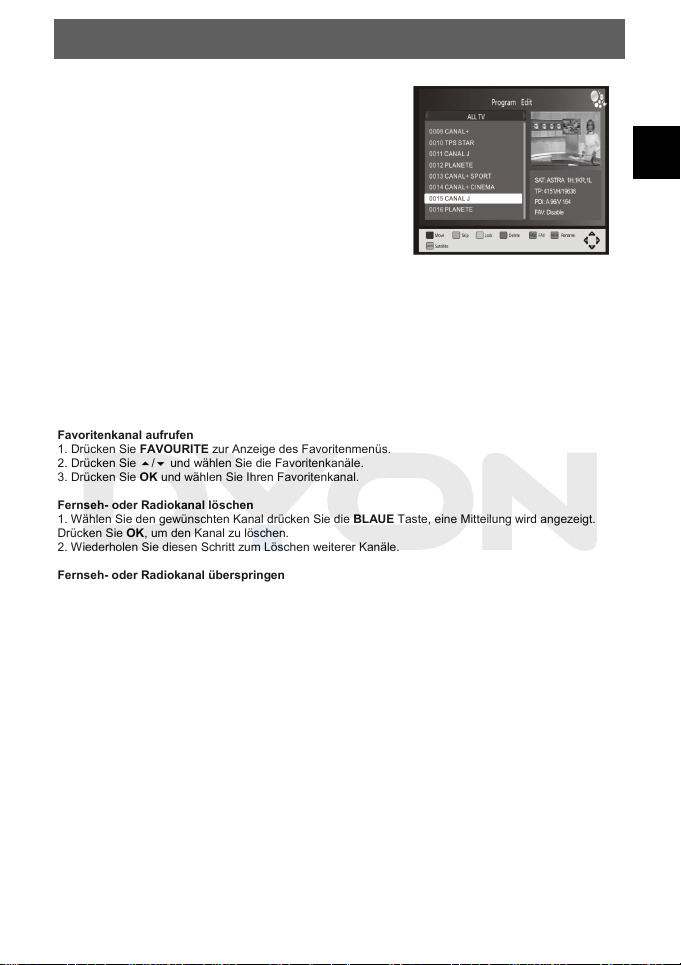
5.1.1 Kanalbearbeitung
Zur Bearbeitung der Kanäle (Sperren, Überspringen, Favoriten,
Verschieben oder Löschen) rufen Sie das
Kanalbearbeitungsmenü auf. Für dieses Menü benötigen Sie ein
Passwort. Geben Sie das Standard-Passwort „000000“ ein.
Favoritenkanal einstellen
Erstellen Sie eine Liste Ihrer Favoritenkanäle für leichteren Zugang. Stellen Sie Ihre Fernseh- und
Radiofavoritenkanäle ein:
1. Wählen Sie den gewünschten Kanal und drücken Sie FAVOURITE. Ein herzförmiges Symbol wird
angezeigt, dieser Kanal ist nun als Favorit markiert.
2. Wiederholen Sie diesen Schritt zur Auswahl weiterer Favoritenkanäle.
3. Zur Bestätigung und zum Verlassen des Menüs drücken Sie EXIT. Zum Löschen eines Favoritenkanals
in der Liste drücken Sie erneut FAVOURITE auf der Fernbedienung; das herzförmige Symbol wird
gelöscht.
Favoritenkanal aufrufen
1. Drücken Sie FAVOURITE zur Anzeige des Favoritenmenüs.
2. Drücken Sie / und wählen Sie die Favoritenkanäle.
3. Drücken Sie OK und wählen Sie Ihren Favoritenkanal.
Fernseh- oder Radiokanal löschen
1. Wählen Sie den gewünschten Kanal drücken Sie die BLAUE Taste, eine Mitteilung wird angezeigt.
Drücken Sie OK, um den Kanal zu löschen.
2. Wiederholen Sie diesen Schritt zum Löschen weiterer Kanäle.
Fernseh- oder Radiokanal überspringen
1. Wählen Sie den gewünschten Kanal und drücken Sie die GRÜNE
Überspringen wird angezeigt und der Kanal ist nun zum Überspringen markiert.
2. Wiederholen Sie diesen Schritt zum Überspringen weiterer Kanäle.
3. Zur Bestätigung und zum Verlassen des Menüs drücken Sie
Sie wieder die
Fernseh- oder Radiokanal verschieben
1. Wählen Sie den gewünschten Kanal und drücken Sie die
wird angezeigt.
2. Drücken Sie / zum Verschieben des Kanals.
3. Drücken Sie OK zur Bestätigung.
4. Wiederholen Sie diesen Schritt zum Verschieben weiterer Kanäle.
Taste, das Symbol zum Überspringen wird gelöscht.
GRÜNE
DYON COBRA
Taste. Das Symbol zum
EXIT
. Zum Aufheben der Funktion drücken
Taste. Das Symbol zum Verschieben
ROTE
DE
9
Page 10

DYON COBRA
Kanal sperren
Zum Sperren bestimmter Kanäle gehen Sie wie folgt vor:
1. Wählen Sie den gewünschten Kanal und drücken Sie die
GELBE
DE
Taste. Das Schlosssymbol wird angezeigt und der Kanal
ist nun als gesperrt markiert.
2. Wiederholen Sie diesen Schritt zum Sperren weiterer Kanäle.
3. Zur Bestätigung und zum Verlassen des Menüs drücken Sie
.
EXIT
4. Zum Aufheben der Funktion drücken Sie wieder die
Taste.
5. Zur Anzeige eines gesperrten Kanals müssen Sie entweder
das Standard-Passwort „000000“ oder Ihr eigenes Passwort
eingeben.
5.1.2 EPG (Elektronische Programmzeitschrift)
EPG ist eine elektronische Programmzeitschrift, welche die Programme der Kanäle für die kommenden 7
Tage aufführt. Drücken Sie EPG auf der Fernbedienung, um die Funktion aufzurufen. Mit / wählen Sie
den gewünschten Kanal. Steht mehr als eine Seite Informationen zur Verfügung, so blättern Sie mit der
BLAUEN Taste vorwärts um, mit der GELBEN Taste blättern Sie rückwärts um.
Mit OK fügen Sie das gewählte Programm der Planungsliste hinzu. Das Gerät schaltet zum
entsprechenden Zeitpunkt automatisch zu diesem Programm um.
Mit INFO öffnen Sie im EPG-Modus das Planungsmenü.
5.1.3 Sortieren
Sortieren Sie Ihre Kanäle nach folgenden Optionen:
[Standard] Original-Reihenfolge beibehalten.
[Nach Verschlüsselung] Kanäle nach Verschlüsselung sortieren.
[Dienstname] In alphabetischer Reihenfolge.
[Nach Frequenz] Kanäle nach Frequenz sortieren..
GELBE
5.2 Bildeinstellungen
Mit
MENU
rufen Sie das Hauptmenü auf, hier wählen Sie [Bild].
Das Menü bietet verschiedene Optionen zur Bildeinstellung.
Wählen Sie eine Option und drücken Sie
Einstellung vorzunehmen.
zum Verlassen des Menüs.
Drücken Sie
EXIT
OK
oder
/
, um die
5.2.1 Bildformat
Stellen Sie das Bildformat auf 4:3 Pan&Scan, 4:3 Letterbox, 16:9 Breitbild oder Auto ein.
10
Page 11
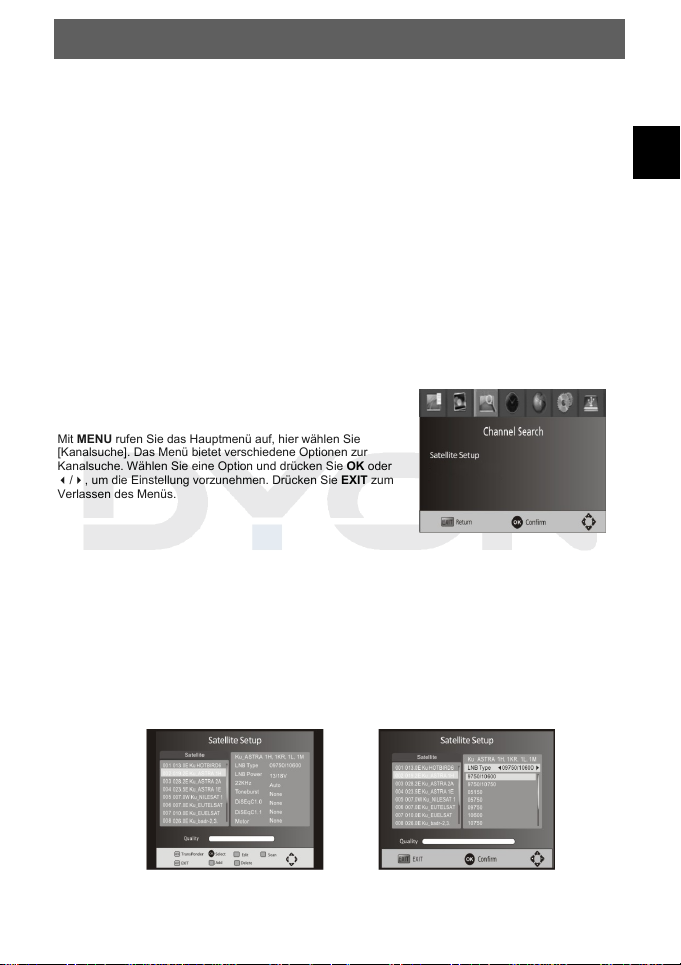
5.2.2 Auflösung
Wird das Bild nicht korrekt angezeigt, so ändern Sie die Einstellung. Diese Einstellung entspricht den
meisten üblichen Einstellungen für HDMI.
[480i]: für NTSC.
[480P]: für NTSC.
[576i]: für PAL.
[576P]: für PAL.
[720P]: für NTSC oder PAL.
[1080I]: für NTSC oder PAL.
5.2.3 TV-Format
Wird das Bild nicht korrekt angezeigt, so ändern Sie die Einstellung. Diese Einstellung entspricht den
meisten üblichen Fernsehern Ihres Landes.
[NTSC]: für NTSC.
[PAL]: für PAL.
5.2.4 Videoausgang
Stellen Sie den Videoausgang für den SCART-Anschluss entsprechend Ihrem Fernseher ein.
[CVBS]: CVBS-Ausgang.
[RGB]: RGB-Ausgang.
DYON COBRA
5.3 Kanalsuche
Mit MENU rufen Sie das Hauptmenü auf, hier wählen Sie
[Kanalsuche]. Das Menü bietet verschiedene Optionen zur
Kanalsuche. Wählen Sie eine Option und drücken Sie OK oder
/, um die Einstellung vorzunehmen. Drücken Sie EXIT zum
Verlassen des Menüs.
5.3.1 Satellit
Hier konfigurieren Sie die Einstellungen der Satelliten.
Satellitenliste:
Seite angezeigt werden.
LNB-Typ:
Oszillatoren angezeigt werden. Sie
der Liste eingeben.
Drücken Sie
Drücken Sie
/
zur Auswahl eines Satelliten, dessen Einstellungen auf der rechten
/
/
OK
zur Anzeige einer Liste von LNB-Typen, die als Frequenzen lokaler
können die Frequenz ebenfalls als
Einzel- oder Doppelnutzer unten in
DE
11
Page 12
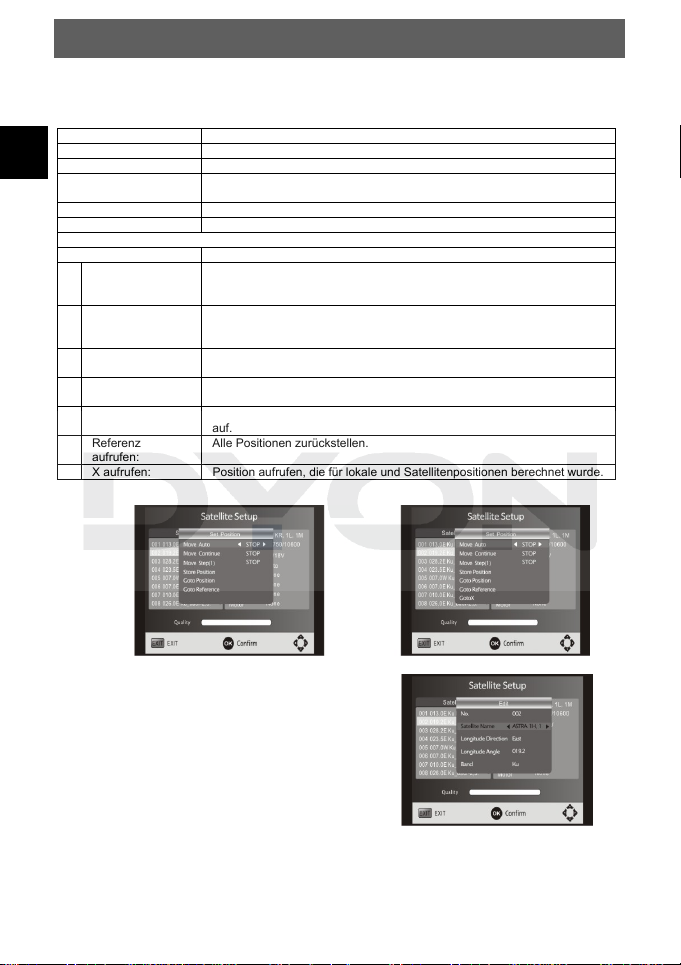
DYON COBRA
LNB-Leistung:
22K:
LNB-Typ dualer lokaler Oszillator ist.
DE
Toneburst: To
DiSEqC1.0: Wählen Sie den korrekten Port bis zu 4 für den korrekten LNB.
DiSEqC1.1: Wählen Sie den korrekten Port bis zu 16 für den korrekten LNB.
Motor: Mit den Navigationstasten links/rechts wählen Sie DiSEqC1.2 oder
DiSEqC1.2: Motor in korrekte Position zum Arretieren des Signals fahren.
DiSEqC1.3: Motor entsprechend lokaler und Satellitenpositionen fahren.
Motoreinstellungen: (Wählen Sie DiSEqC und drücken Sie OK)
Auto: Mit den Navigationstasten links/rechts bewegen Sie die Antenne in
Kontinuierlich: Mit den Navigationstasten links/rechts bewegen Sie die Antenne in
Schrittweise [1]: Mit den Navigationstasten links/rechts gehen Sie nur jeweils einen Schritt
Position
Position aufrufen: Mit den Navigationstasten links/rechts rufen Sie die gespeicherte Position
Referenz
X aufrufen: Position aufrufen, die für lokale und Satellitenpositionen berechnet wurde.
Drücken Sie
Drücken Sie
speichern:
aufrufen:
/
zur Einstellung der LNB-Leistung.
zum Ein- oder Ausschalten von 22K, die Einstellung erfolgt automatisch, wenn der
/
neburst-Umschalt
DiSEqC1.3. Mit OK zeigen Sie das Menü zur Positionseinstellung an.
West/Ost-Richtung. Der Motor stoppt automatisch, wenn das Signal
empfangen wird.
West/Ost-Richtung. Der Motor stoppt erst, wenn Sie ihn manuell
anhalten.
weiter.
Aktuelle Position des Motors speichern.
auf.
Alle Positionen zurückstellen.
ung aktivier
en oder deak
tivieren.
Satellit hinzufügen:
Drücken Sie die ROTE Taste, um einen neuen Satelliten
hinzuzufügen. Geben Sie den Längengrad ein und bearbeiten
Sie den Namen des Satelliten mit der virtuellen Tastatur.
Satellit bearbeiten:
Drücken Sie die
bearbeiten.
Satellit löschen:
Drücken Sie die GELBE Taste, um einen Satelliten zu löschen.
Drücken Sie OK zur Bestätigung.
Taste, um einen Satelliten zu
GRÜNE
12
Page 13
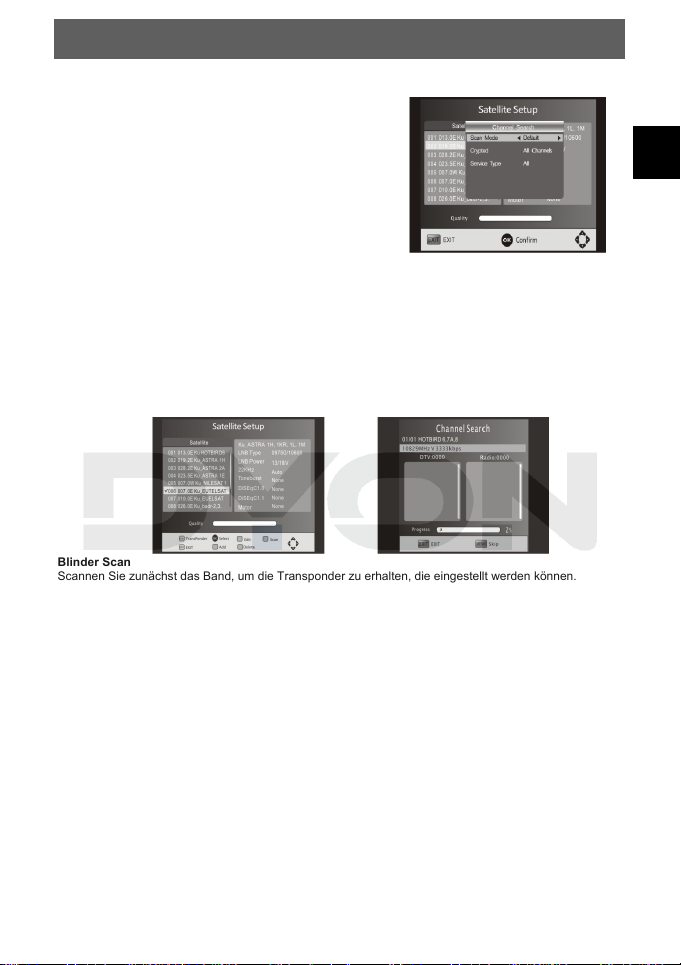
Einzelnen Satelliten suchen:
Drücken Sie die
Scaneinstellungen anzuzeigen.
Scanmodus:
Drücken Sie
Transponder, Blinder Scan und Netzwerk, die mit NIT scannen.
Verschlüsselt:
Drücken Sie
empfangbare) Kanäle.
Diensttyp:
Drücken Sie / zur Auswahl von ALLE, DTV oder Radio.
Drücken Sie OK, um den Scan mit obigen Einstellungen zu
starten.
Mehrere Satelliten suchen:
Drücken Sie OK zur Auswahl der Satelliten mit Markierung „9“, dann drücken Sie die BLAUE Taste zur
Anzeige des Menüs der Scaneinstellungen. Nach der Konfiguration wie einzelnen Satelliten suchen
drücken Sie OK, um den Scan nach mehreren Satelliten zu starten.
Kanalsuche
Scannen Sie die Satelliten oder Transponder entsprechend der Konfigurationen.
/
Taste, um das Menü der
BLAUE
zur Auswahl des Standards zum Scannen der
/
zur Auswahl von Alle Kanäle oder FTA (frei
DYON COBRA
Blinder Scan
Scannen Sie zunächst das Band, um die Transponder zu erhalten, die eingestellt werden können.
Anschließend scannen Sie die Transponder einzeln, um die Kanäle zu erhalten.
5.3.2 Transponder
Drücken Sie
erneut
Transponder hinzufügen:
Drücken Sie die
unter dem gleichen Sate
Transponder bearbeiten:
Drücken Sie die
unter dem gleichen Sate
Transponder löschen:
Drücken Sie die GELBE Taste, um einen Transponder zu löschen. Drücken Sie OK zur Bestätigung.
Einzelnen Transponder suchen:
Drücken Sie die BLAUE Taste, um das Menü der Scaneinstellungen anzuzeigen. Nach der Konfiguration
der Einstellungen drücken Sie OK, um den Scan zu starten.
GOTO
, um zur Liste der Transponder des eingestellten Satelliten umzuschalten. Drücken Sie
, um zur Satellitenliste zurückzuschalten.
GOTO
Taste, um einen neuen Transponder hinzuzufügen. Ein bestehender TP kann nicht
ROTE
lliten gespeichert werden.
GRÜNE
Taste, um einen Transponder zu bearbeiten. Ein bestehender TP kann nicht
lliten gespeichert werden.
DE
13
Page 14
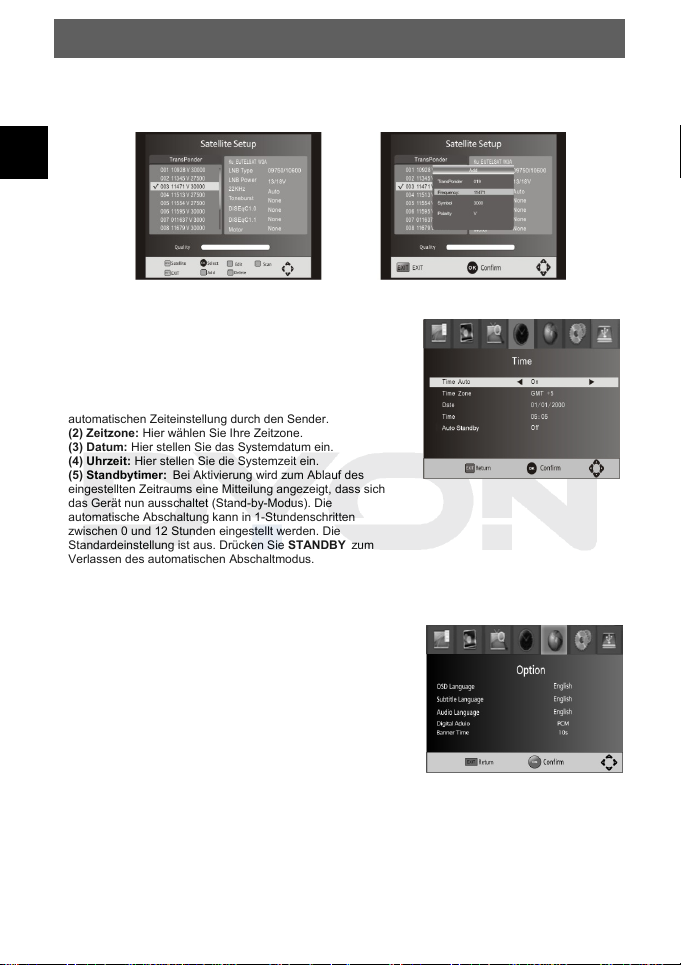
DYON COBRA
Mehrere Transponder suchen:
Drücken Sie
zur Anzeige des Menüs der Scaneinstellungen. Nach der Konfiguration der Einstellungen drücken Sie
um den Scan nach mehreren Transpondern zu starten.
DE
zur Auswahl der Transponder mit Markierung „
OK
“, dann drücken Sie die
9
5.4 Zeiteinstellungen
Mit MENU rufen Sie das Hauptmenü auf, hier wählen Sie [Zeit].
Das Menü bietet verschiedene Optionen zur Zeiteinstellung.
Wählen Sie eine Option und drücken Sie OK oder /, um
die Einstellung vorzunehmen. Drücken Sie EXIT zum
Verlassen des Menüs.
(1) Autom. Uhrzeit: Aktivierung oder Deaktivierung der
automatischen Zeiteinstellung durch den Sender.
(2) Zeitzone: Hier wählen Sie Ihre Zeitzone.
(3) Datum: Hier stellen Sie das Systemdatum ein.
(4) Uhrzeit: Hier stellen Sie die Systemzeit ein.
(5) Standbytimer: Bei Aktivierung wird zum Ablauf des
eingestellten Zeitraums eine Mitteilung angezeigt, dass sich
das Gerät nun ausschaltet (Stand-by-Modus). Die
automatische Abschaltung kann in 1-Stundenschritten
zwischen 0 und 12 Stunden eingestellt werden. Die
Standardeinstellung ist aus. Drücken Sie STANDBY zum
Verlassen des automatischen Abschaltmodus.
5.5 Voreinstellungen
Mit MENU rufen Sie das Hauptmenü auf, hier wählen Sie
[Option]. Das Menü bietet verschiedene Optionen zur Einstellung
der OSD-Sprache, Untertitelsprache und Audiosprache. Wählen
Sie eine Option und drücken Sie
vorzunehmen. Drücken Sie
(1) OSD-Sprache: Wählen Sie eine OSD-Sprache.
(2) Audiosprache:
die Fernsehkanäle. Ist die Sprache nicht verfügbar, so wird die
Standard-Programmsprache benutzt.
(3) Untertitelsprache:
Untertitelsprache.
(4) Digital Audio: Hier stellen Sie den Ausgangsmodus für
digitales Audio ein.
(5) Banner Dauer: Hier stellen Sie die Anzeigedauer der Banner
ein, bevor sie wieder ausgeblendet werden.
Wählen Sie die bevorzugte Audiosprache für
/
, um die Einstellung
EXIT
zum Verlassen des Menüs.
Wählen Sie die bevorzugte
BLAUE
Taste
OK
,
14
Page 15
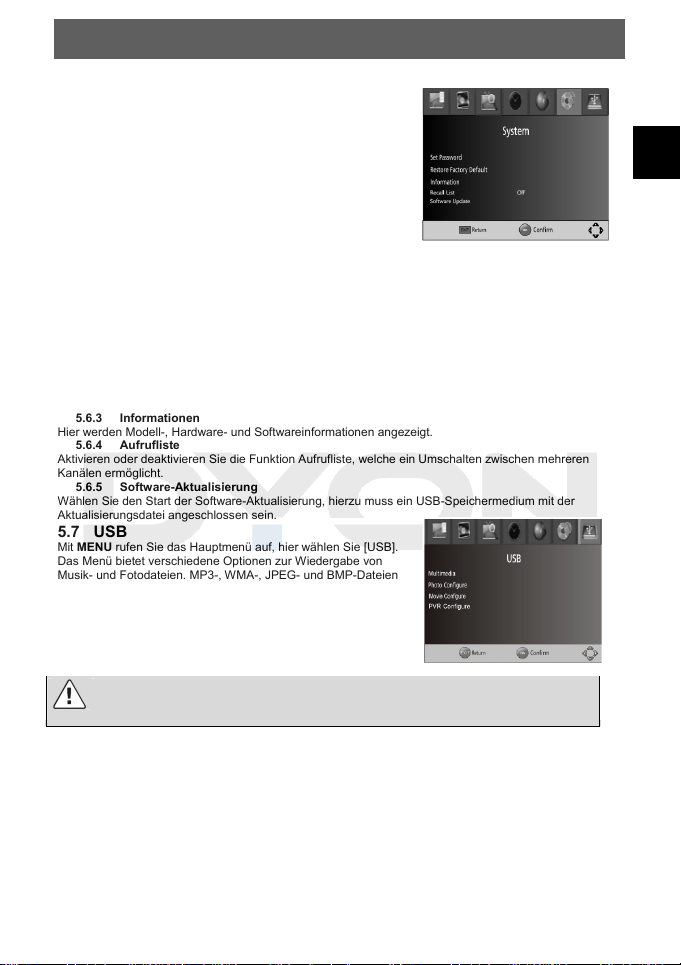
DYON COBRA
5.6 System
rufen Sie das Hauptmenü auf, hier wählen Sie
MENU
Mit
[System]. Das Menü bietet verschiedene Optionen zur
Systemeinstellung. Wählen Sie eine Option und drücken Sie
oder /, um die Einstellung vorzunehmen. Drücken Sie EXIT
zum Verlassen des Menüs.
5.6.1 Passwort einstellen
Hier stellen Sie Ihr Passwort für gesperrte Kanäle ein. Geben Sie Ihr altes Passwort oder das StandardPasswort „000000“ ein. Anschließend werden Sie aufgefordert, Ihr neues Passwort einzugeben. Zur
Bestätigung geben Sie Ihr neues Passwort erneut ein. Nach der Bestätigung drücken Sie EXIT zum
Verlassen des Menüs.
5.6.2 Rückstellung
Hier stellen Sie Ihren Satellitenempfänger auf die Werkseinstellungen zurück. Im Hauptmenü wählen Sie
[Rückstellung] und drücken Sie OK oder die Navigationstaste rechts. Geben Sie Ihr Passwort oder das
Standard-Passwort „000000“ ein und drücken Sie OK zur Bestätigung. Hiermit werden alle
voreingestellten Kanäle und Ihre personalisierten Einstellungen gelöscht.
5.6.3 Informationen
Hier werden Modell-, Hardware- und Softwareinformationen angezeigt.
5.6.4 Aufrufliste
Aktivieren oder deaktivieren Sie die Funktion Aufrufliste, welche ein Umschalten zwischen mehreren
Kanälen ermöglicht.
5.6.5 Software-Aktualisierung
Wählen Sie den Start der Software-Aktualisierung, hierzu muss ein USB-Speichermedium mit der
Aktualisierungsdatei angeschlossen sein.
5.7 USB
Mit MENU rufen Sie das Hauptmenü auf, hier wählen Sie [USB].
Das Menü bietet verschiedene Optionen zur Wiedergabe von
Musik- und Fotodateien. MP3-, WMA-, JPEG- und BMP-Dateien
werden unterstützt.
OK
DE
Bitte beachten Sie:
Das Gerät unterstützt nur USB-Speichermedien mit FAT- und FAT32-Dateisystem.
NTFS-Dateisystem wird nicht unterstützt.
5.7.1 Multimedia
Ist kein USB-Speichermedium angeschlossen, so wird „Kein USB-Speichermedium“ gefunden angezeigt.
Anderenfalls wählen Sie Musik oder Foto und drücken Sie OK zum Aufrufen des Dateibrowsers, wählen
Sie eine Datei zur Wiedergabe.
15
Page 16
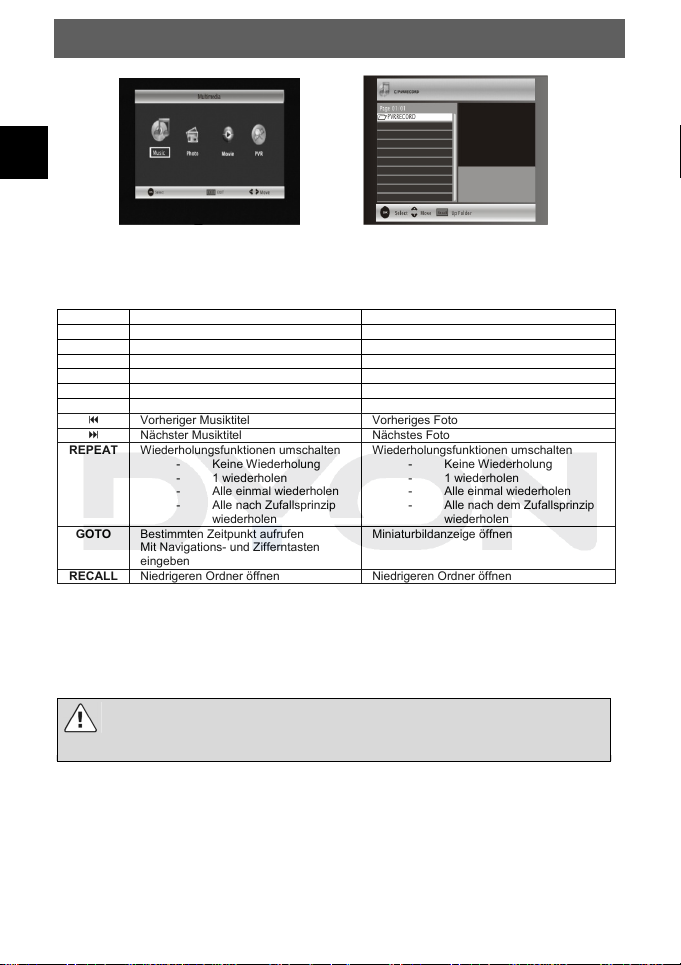
DE
DYON COBRA
Mit den Navigationstasten wählen Sie den gewünschten Musiktitel oder das Foto, mit OK starten Sie die
Wiedergabe.
Wiedergabefunktionen
Taste Musikwiedergabe Diashow
OK Musiktitel wählen
Wiedergabe starten oder fortsetzen Diashow starten
Wiedergabe unterbrechen (Pause) Diashow unterbrechen (Pause)
Wiedergabe beenden Diashow beenden
Schneller Rücklauf -
Schneller Vorlauf -
Vorheriger Musiktitel Vorheriges Foto
REPEAT Wiederholungsfunktionen umschalten
GOTO Bestimmten Zeitpunkt aufrufen
RECALL Niedrigeren Ordner öffnen Niedrigeren Ordner öffnen
5.7.2 Foto konfigurieren
- Intervall:
- Bildübergänge:
- Bildformat:
Nächster Musiktitel Nächstes Foto
- Keine Wiederholung
- 1 wiederholen
- Alle einmal wiederholen
- Alle nach Zufallsprinzip
Mit Navigations- und Zifferntasten
eingeben
Intervall der Diashow auf 1~8 Sekunden einstellen.
Bildübergangseffekte der Diashow als Modus 0~59 oder Zufall einstellen.
Bild im Original-Seitenverhältnis oder als Vollbild anzeigen.
Bitte beachten Sie:
Beim Umschalten von Musikwiedergabe zur Diashow wird die Musik während der Diashow
fortgesetzt.
Foto wählen
wiederholen
Wiederholungsfunktionen umschalten
- Keine Wiederholung
- 1 wiederholen
- Alle einmal wiederholen
- Alle nach dem Zufallsprinzip
Miniaturbildanzeige öffnen
wiederholen
16
Page 17
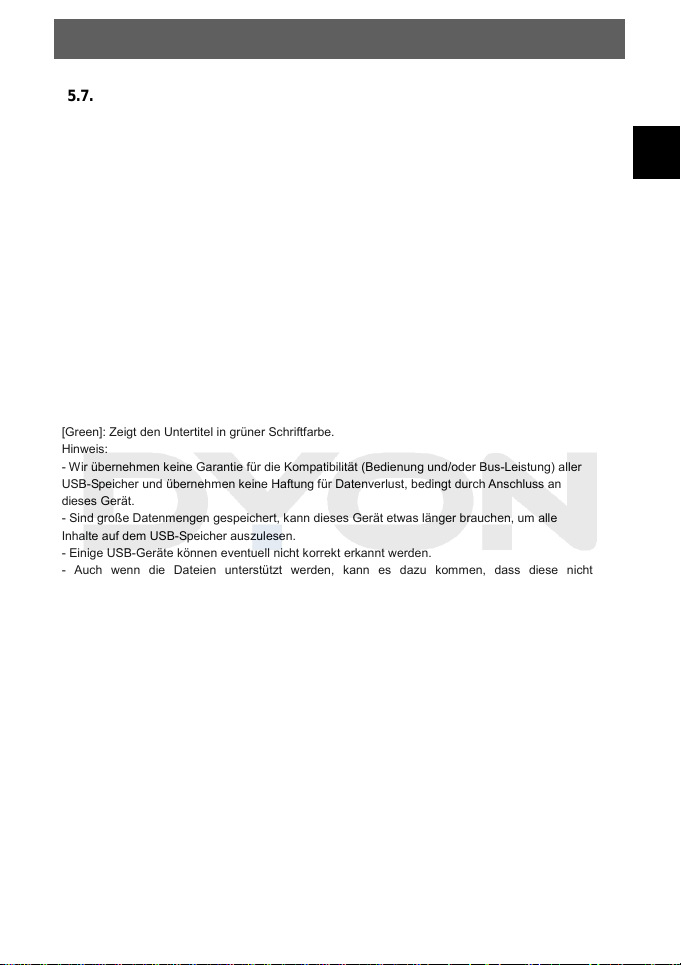
DYON COBRA
5.7.3 Filmeinstellungen
- Bildverhältnis: [Keep]: Spielt den Film in Originalgröße ab.
[Discard]: Spielt den Film angepasst ab.
- Spezifischer Untertitel: [Small]: Zeigt den Untertitel klein an.
[Normal]: Zeigt den Untertitel normal an.
[Big]: Zeigt den Untertitel groß an.
- Untertitel-Hintergrund:
[White]: Zeigt den Untertitel mit weißem Hintergrund.
[Transparent]: Zeigt den Untertitel
[Grey]: Zeigt den Untertitel mit grauem
Hintergrund.
[Yellow green]: Zeigt den Untertitel mit
gelb-grünem Hintergrund.
- Untertitel-Schriftfarbe:
[Red]: Zeigt den Untertitel in roter
Schriftfarbe.
[Blue]: Zeigt den Untertitel in blauer
Schriftfarbe.
[Green]: Zeigt den Untertitel in grüner Schriftfarbe.
Hinweis:
- Wir übernehmen keine Garantie für die Kompatibilität (Bedienung und/oder Bus-Leistung) aller
USB-Speicher und übernehmen keine Haftung für Datenverlust, bedingt durch Anschluss an
dieses Gerät.
- Sind große Datenmengen gespeichert, kann dieses Gerät etwas länger brauchen, um alle
Inhalte auf dem USB-Speicher auszulesen.
- Einige USB-Geräte können eventuell nicht korrekt erkannt werden.
- Auch wenn die Dateien unterstützt werden, kann es dazu kommen, dass diese nicht
wiedergegeben oder abgespielt werden können, abhängig von deren Inhalt.
mit transparentem Hintergrund.
5.7.4 PVR-Einstellungen
[Recor
d De
v
i
c
e
]:
W
[Form
a
t]: For
m
atieren S
ählen Sie di
e D
i
s
k
, auf
i
e
d
i
e a
u
der ges
s
g
e
w
ähl
te D
her
peic
t
w
e
r
d
en s
o
i
k
s
.
ll.
DE
17
Page 18
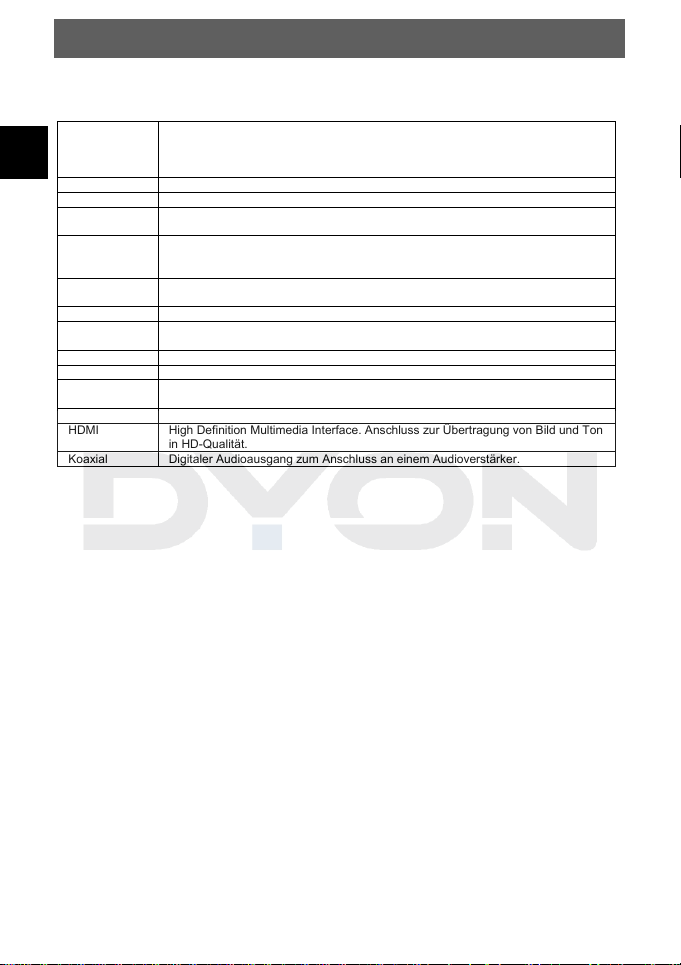
DYON COBRA
6 Glossar
DiSEqC Digital Satellite Equipment Contro
DE
EPG Elektronische Programmzeitschrift
RF-Anschluss Koaxialanschluss für LNB-Antennenkabel.
FTA Free to Air-Dienste (frei empfangbar). Diese Kanäle können ohne Decoder
LNB Low Noise Block Verstärker / Konverter; Gerät in der Mitte der Antenne, welches
Mute Taste auf der Fernbedienung, mit welcher der Ton vorübergehend
OSD On-Screen Display; Bildschirmmenü zur Steuerung der Funktionen.
PID Identifizierungsnummer eines empfangenen Datenstreams. Die PIDs
Receiver Empfänger, der Signale von der Antenne in Video- und Audiosignale umwandelt.
SCART 21-poliger Anschluss für Satellitenempfänger und Fernseher.
Transponder Satellitenfrequenz. Mehrere Digitalkanäle können gleichzeitig auf einem
VCR Abkürzung für Videokassettenrekorder.
HDMI High Definition Multimedia Interface. Anschluss zur Übertragung von Bild und Ton
Koaxial Digitaler Audioausgang zum Anschluss an einem Audioverstärker.
unterschiedliche Komponenten des externen Geräts steuern kann. Wird
insbesondere zur Auswahl zwischen mehreren Satellitenpositionen benutzt (z.B.
Astra und Eutelsat).
empfangen werden.
die eingehenden Hochfrequenzsignale von Satelliten in den
Niederfrequenzbereich umwandelt und gleichzeitig verstärkt.
stummgeschaltet wird.
gewährleisten, dass ein Kanal vollständig empfangen wird.
Transponder übertragen werden.
in HD-Qualität.
l; Digitalsystem, mit
dem der Empfänger
18
Page 19
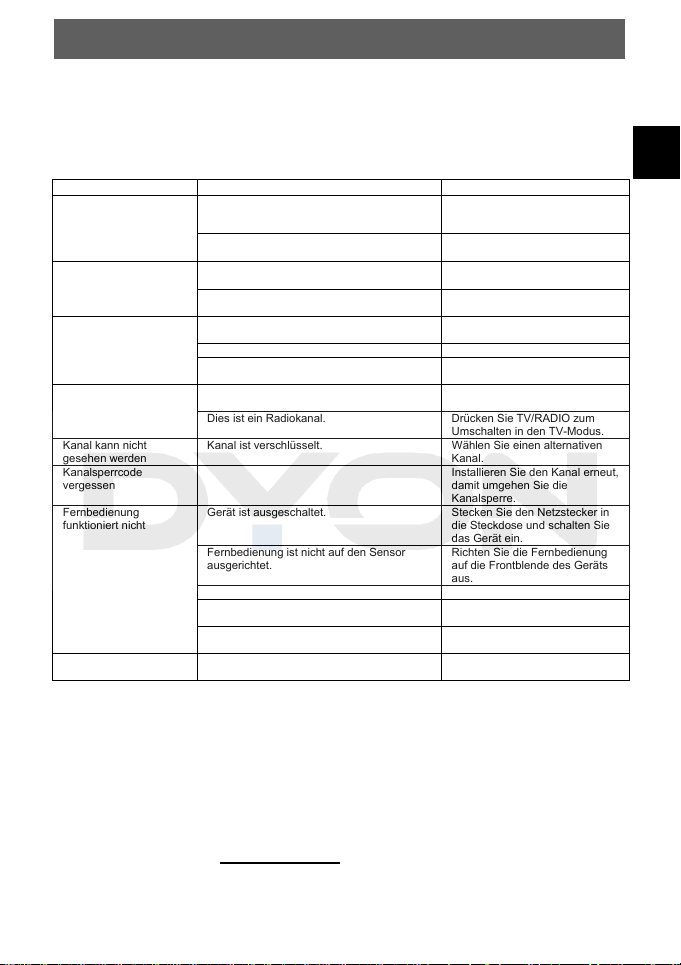
DYON COBRA
7 Störungserkennung
Bei Problemen mit diesem Gerät oder seiner Installation sehen Sie sich bitte noch einmal genau
den entsprechenden Abschnitt in dieser Bedienungsanleitung an und lessen Sie Einzelheiten in
der nachstehenden Tabelle.
Problem Mögliche Ursache Lösungsvorschlag
Kein Bild
Anzeige „Kein Signal“
Kein Ton
Ton, jedoch kein Bild
Kanal kann nicht
gesehen werden
Kanalsperrcode
vergessen
Fernbedienung
funktioniert nicht
Bild bleibt stehen oder
Mosaik
Netzstecker nicht in der Steckdose.
Gerät ist nicht eingeschaltet. Schalten Sie das Gerät ein.
DVB-S-Kabel ist nicht angeschlossen. Schließen Sie das DVB-S-Kabel
Falsche Einstellung. Stellen Sie die Parameter korrekt
Audiokabel nicht oder nicht korrekt
angeschlossen.
Ton ist stummgeschaltet. Stellen Sie die Lautstärke ein.
Falscher Soundtrack gewählt. Wählen Sie einen anderen
AV-Kabel nicht oder nicht korrekt
angeschlossen
Dies ist ein Radiokanal. Drücken Sie TV/RADIO zum
Kanal ist verschlüsselt. Wählen Sie einen alternativen
Installieren Sie den Kanal erneut,
Gerät ist ausgeschaltet. Stecken Sie den Netzstecker in
Fernbedienung ist nicht auf den Sensor
ausgerichtet.
Frontblende ist nicht in freier Sicht. Entfernen Sie Behinderungen.
Batterien der Fernbedienung nicht korrekt
eingesetzt.
Batterien der Fernbedienung erschöpft. Tauschen Sie die Batterien der
Das Signal ist zu schwach. Verstärken Sie das Signal.
Stecken Sie den Netzstecker in
die Steckdose.
an.
ein.
Schließen Sie das Audiokabel
korrekt an.
Soundtrack.
Schließen Sie das AV-Kabel
korrekt an.
Umschalten in den TV-Modus.
Kanal.
damit umgehen Sie die
Kanalsperre.
die Steckdose und schalten Sie
das Gerät ein.
Richten Sie die Fernbedienung
auf die Frontblende des Geräts
aus.
Überprüfen Sie die Polarität.
Fernbedienung aus.
DE
Hersteller
Axdia International GmbH
Formerweg 9
D-47877 Willich (Germany)
Tel: +49(0) 2154 / 8826-0
Fax: +49(0) 2154 / 8826-100
Web: www.dyon.eu
Support-Hotline: +49 (0)2154 / 8826-101
E-Mail: info@axdia.de
19
Page 20
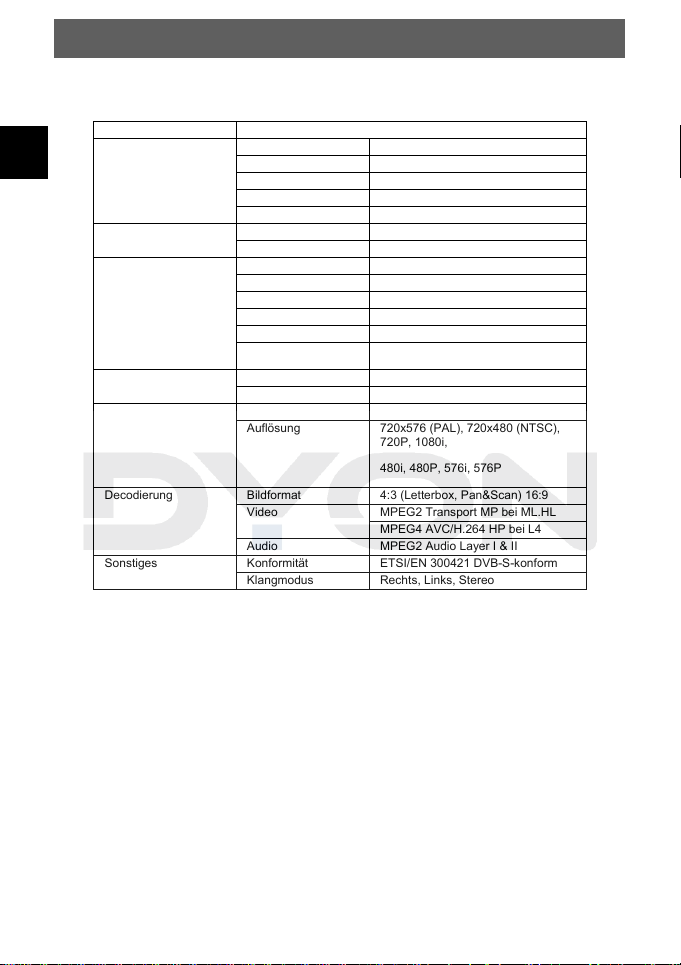
DYON COBRA
8 Spezifikationen
DE
Komponente Spezifikationen
Tuner
Anschlüsse
Decodierung
* Änderung der Spezifikationen vorbehalten.
Frequenzbereich 950 MHz bis 2150 MHz
Eingangsimpedanz 75 Ohm asymmetrisch
Signaleingangspegel -65 ~ -25 dBm
Symbolrate 2-45 Mbit/s
LNB-Leistung 13/18 V, max. 500 mA
Demodulator QPSK/8PSK Demodulation
FEC 1/2, 2/3, 3/4, 5/6, 7/8, 8/9, 9/10
LNB-Eingang F-Anschluss
LOOP-Ausgang F-Anschluss
TV-SCART Composite TV (CVBS), RGB, Audio
VCR-SCART Composite Video, Audio L/R
KOAXIAL RCA, für SPDIF digitaler
HDMI Anschluss an HDMI im Gerät
Eingang 100-240 V~ 50/60 Hz Spannungsversorgung
Leistungsaufnahme Max. 18 W
Decodermodul PAL, NTSC Display
Auflösung 720x576 (PAL), 720x480 (NTSC),
Bildformat 4:3 (Letterbox, Pan&Scan) 16:9
Audio MPEG2 Audio Layer I & II
Konformität ETSI/EN 300421 DVB-S-konform Sonstiges
Klangmodus Rechts, Links, Stereo
720P, 1080i,
480i, 480P, 576i, 576P
MPEG2 Transport MP bei ML.HL Video
MPEG4 AVC/H.264 HP bei L4
1080P,
Konformitätserklärung
Wir erklären, dass dieses Produkt den Anforderungen nachstehender Normen und Richtlinien entspricht:
Europäische Richtlinie 2004/108/EC
EN 55013: 2001 +A1:2003 +A2:2006, EN 55020 :2007
(EN 61000-3-2:2006, EN 61000-3-3:1995+A1+A2)
Europäische Richtlinie 2006/95/EC
EN 60065:2002 +A1:2006 +A11:2008
Europäische Richtlinie 2009/125/EC + Regelung der Kommission 107/2009
Willich, 17.09.2010 Axdia International GmbH
20
Page 21

DYON COBRA
9 Garantiebedingungen
Die nachstehenden Bedingungen beinhalten die Voraussetzungen und den Umfang unserer
Garantieleistungen und lassen unsere gesetzlichen und vertraglichen Gewährleistungsverpflichtungen
unberührt.
Für unsere Produkte leisten wir Garantie gemäß nachfolgenden
Bedingungen:
1. Wir geben 24 Monate-Gewährleistung für
Kaufdatum beheben wir unentgeltlich nach Massgabe der folgenden Garantiebedingungen
Schäden oder Mängel am Produkt. Bei einem Mangel oder Defekt, der später als 12 Monate nach
dem Kaufdatum festgestellt wird, muß für eine Garantiereparatur ein Fabrikationsfehler
nachweislich vorliegen.
Die Garantie erstreckt sich nicht auf Batterien und andere Teile, die zu den Verbrauchsgütern
zählen, leicht zerbrechliche Teile, wie z.B. Glas oder Kunststoff sowie Defekte aufgrund des
normalen Verschleißes. Eine Garantiepflicht wird nicht ausgelöst durch geringfügige
Abweichungen von der Soll-Beschaffenheit, die für die Wert- und Gebrauchstauglichkeit des
Produkts unerheblich sind, durch Schäden aus chemischen und elektrochemischen Einwirkungen,
von Wasser sowie allgemein aus anormalen Bedingungen.
2. Die Garantieleistung erfolgt in der Weise, dass mangelhafte Teile nach unserer Wahl
unentgeltlich instand gesetzt oder durch einwandfreie Teile ersetzt werden. AXDIA behält sich
das Recht auf Austausch gegen ein gleichwertiges Ersatzgerät vor, falls das eingesandte Produkt
innerhalb eines angemessenen Zeit- und Kostenrahmens nicht instand gesetzt werden kann.
Ebenso kann das Produkt gegen ein anderes gleichwertiges Modell ausgetauscht werden.
Instandsetzungen vor Ort können nicht verlangt werden. Ersetzte bzw. getauschte Teile gehen in
unser Eigentum über.
3. Der Garantieanspruch erlischt, wenn Reparaturen oder Eingriffe von Personen vorgenommen
werden, die hierzu von uns nicht ermächtigt sind, oder wenn unsere Produkte mit Ergänzungs-
oder Zubehörteilen versehen werden, die nicht auf unsere Produkte abgestimmt sind.
4. Garantieleistungen bewirken weder eine Verlängerung der Garantiefrist, noch setzen sie eine
neue Garantiefrist in Lauf. Die Garantiefrist für eingebaute Ersatzteile endet mit der Garantiefrist
für das ganze Produkt.
5. Weitergehende und andere Ansprüche, insbesondere solche auf Ersatz außerhalb des Produkts
entstandener Schäden sind – soweit eine Haftung nicht zwingend gesetzlich angeordnet ist –
ausgeschlossen. Wir haften also nicht für zufällige,
die zu Nutzungseinschränkungen, Datenverlusten, Gewinneinbußen oder Betriebsausfall führen.
-Produkte. Innerhalb von 12 Monaten ab
DYON
indirekte oder sonstige Folgeschäden aller Art,
DE
Geltendmachung eines Garantiefalles
1. Um den Garantieservice in Anspruch zu nehmen, müssen Sie Kontakt mit AXDIA Service-Center
über Email, per Fax oder Telefon aufnehmen (Kontaktdaten siehe unten). Ebenso steht Ihnen
dafür unser Serviceformular auf unserer Webseite oder auf der Rückseite der
Garantiebedienungen zur Verfügung.
2. AXDIA Service-Center wird versuchen, Ihr Problem zu diagnostizieren und zu lösen. Wird ein
Garantiefall festgestellt, erhalten Sie eine RMA Nummer (Return Material Authorization) und
werden gebeten, das Produkt zu AXDIA einzusenden.
21
Page 22

DYON COBRA
ACHTUNG: AXDIA nimmt nur Sendungen an, die mit einer RMA-Nummer
versehen sind.
DE
Für die Einsendung des Produktes ist folgendes zu beachten:
1. Die Sendung ist ausreichend frankiert, versichert und transportgerecht einzusenden. Dem
Produkt darf kein Zubehör beigefügt sein (keine K
wenn nicht von AXDIA Service-Center anders bestimmt.
2. Die RMA-Nummer ist sichtbar und lesbar von außen auf der Verpackung zu vermerken.
3. Eine Kopie des Kaufbelegs muss als Garantienachweis beigefügt werden.
4. Nach Eingang des eingesandten Produkts leistet AXDIA Garantie gemäß Garantiebedienungen
und sendet das Produkt frei Haus versichert zurück.
abel, CD‘s, Speicherkarten, Handbücher, etc.),
Außerhalb der Garantie
AXDIA kann einen Serviceanspruch außerhalb der Garantie ablehnen. Willigt AXDIA in einen Service
außerhalb der Garantie ein, so werden alle Instandsetzungs- und Transportkosten in Rechnung gestellt.
AXDIA nimmt keine Sendungen an, die nicht zuvor von AXDIA durch RMA (Return Material Authorization)
genehmigt wurden.
22
Page 23

DYON COBRA
Content
1 Important Safety Instructions.................................................................. 2
2 Front and Rear Panel Illustration............................................................ 4
3 Remote Control ...................................................................................... 5
3.1 Key introduce ...........................................................................................5
3.2
Installing the
3.3 Using the Remote Control ........................................................................6
4 Connections ........................................................................................... 7
5 First Time Installation............................................................................. 8
Program Manage Settings........................................................................8
5.1
5.1.1 Program Edit................................................................................. 9
EPG (Electronic program guide)............................................... 10
5.1.2
5.1.3 Sort..............................................................................................10
5.2 Video Setting..........................................................................................10
5.2.1 Aspect Ratio ............................................................................... 10
5.2.2 Resolution ................................................................................... 10
5.2.3 TV format ....................................................................................10
5.2.4 Video output ............................................................................... 11
5.3
Channel Search......................................................................................11
5.3.1 Satellite ....................................................................................... 11
5.3.2 Transponder ............................................................................... 13
5.4 Time Setting ...........................................................................................13
5.5 Option.....................................................................................................14
5.6 System ...................................................................................................14
5.6.1 Set Password ............................................................................. 14
5.6.2 Restore Factory Default .............................................................14
5.6.3 Information .................................................................................. 14
5.6.4 Recall List ................................................................................... 14
5.6.5 Software update.........................................................................14
5.7 USB
6 Glossary ............................................................................................... 17
7 Troubleshooting ................................................................................... 18
8 Specifications....................................................................................... 19
9 Warranty condition ............................................................................... 20
........................................................................................................15
5.7.1 Multimedia .................................................................................. 15
5.7.2 Photo configure .......................................................................... 16
5.7.3 Mo
5.7.4 P
vie Configure.......................................................................
VR Configure............................................................................
s ..............................................................................6
Batterie
16
16
EN
1
Page 24

DYON COBRA
1 Important Safety Instructions
1) Read these instructions.
EN
2) Keep these instructions.
3) Heed all warnings.
4) Follow all instructions.
5) Do not use this apparatus near water.
6) Clean only with dry cloth.
7) Do not block any ventilation openings, install in accordance with the instructions.
8) Do not install near any heat sources such as radiations, heat registers, stoves, or other apparatus
(including amplifiers) that produce heat.
9) Do not defeat the safety purpose of the polarized plug. If the provided plug does not fit into your
outlet, consult an electrician for replacement of the obsolete outlet.
10) Protected the power cord from being walked on or pinched particularly at plugs, convenience
receptacles, and the point where they exit from the apparatus.
11) Only use attachments/accessories specified by the manufacturer.
12) Unplug this apparatus during lighting storms or when unused for long periods of time.
13) Refer all servicing to qualified service personnel. Servicing is required when the apparatus has been
damaged in any way, such as power-supply cord or plug is damaged, liquid has been spilled or
objects have fallen into the apparatus, the apparatus has been exposed to rain or moisture, does not
operate normally, or has been dropped.
14) Mains plug is used as the disconnect device, the disconnect device shall remain readily operable.
15) The ventilation should not be impeded by covering the ventilation openings with items, such as
newspapers, table-cloth, curtains, etc.
16) No naked flame sources, such as lighted candles, should be placed on the apparatus.
17) Attention should be drawn to the environmental aspects of battery disposal.
18) The use of apparatus in moderate climate.
19) The apparatus shall not be exposed to dripping or splashing and that no objects filled with liquids,
such as vases, shall be placed on the apparatus.
WARNING: To reduce the risk of fire or electric shock, do not expose this apparatus to rain or moisture.
WARNING: The batteries shall not be exposed to excessive heat such as sunshine, fire or the like.
WARNING: The USB memory stick should be plugged in the unit directly. USB extension cable should not
be used to avoid failing of data transferring and interference caused.
The symbol indicates that dangerous voltages constituting a risk of electric shock are present within
this unit.
The symbol indicates that there are important operating and maintenance instructions in the
literature accompanying this unit.
The symbol indicates that this product incorporates double insulation between hazardous mains
voltage and user accessible parts. When servicing use only identical replacement parts.
2
Page 25
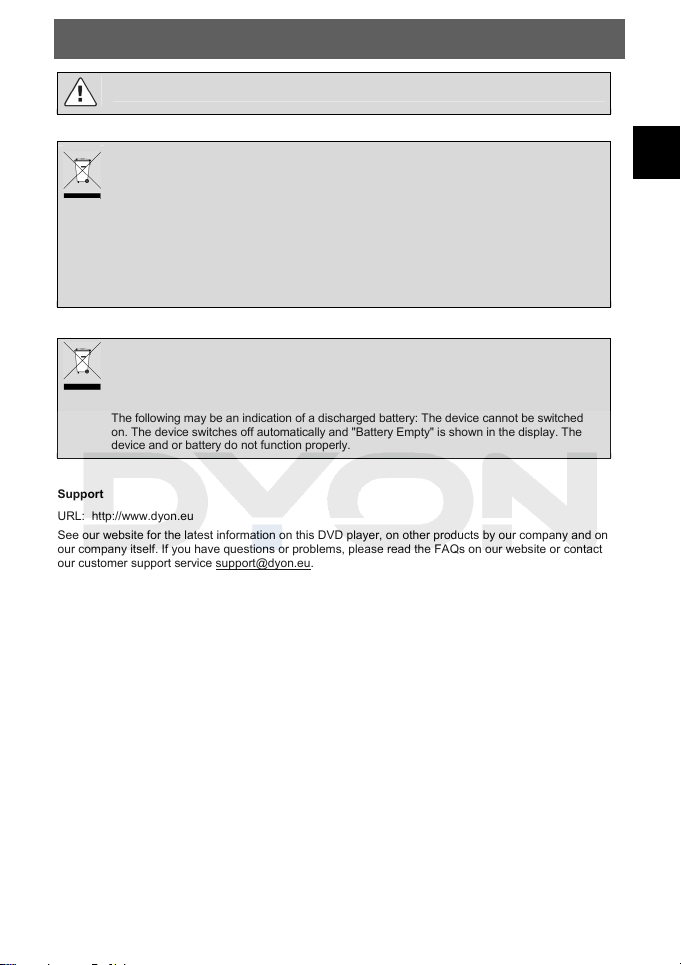
CAUTION:
When the apparatus was in electrostatic circumstance, it may be malfunction and need to reset by user.
DYON COBRA
If.
Tips regarding environmental protection
At the end of its operating life, this product may not be disposed of by way of your normal
household waste. Instead it must be delivered to a collection point for recycling electrical and
electronic equipment. The icon on the product, in the operating instructions or on the
packaging, indicates this.
The materials used in manufacturing this product are recyclable, depending on their
identifying markings. By recycling this equipment, by recycling its components, or through
other procedures of re-using outdated equipment, you are making an important contribution
to protection our environment. Please ask you local municipal administration for the location
of the corresponding recycling point.
Battery Recycling
In order to ensure the environmentally friendly disposal of batteries, please do NOT dispose of
used batteries through normal household waste. Please take the batteries to your local retail
or community collection point for recycling.
The following may be an indication of a discharged battery: The device cannot be switched
on. The device switches off automatically and "Battery Empty" is shown in the display. The
device and or battery do not function properly.
Support
URL: http://www.dyon.eu
See our website for the latest information on this DVD player, on other products by our company and on
our company itself. If you have questions or problems, please read the FAQs on our website or contact
our customer support service support@dyon.eu.
Appropriate use
The receiver is designed for receiving unencrypted digital SD and HD satellite channels (free-to-air) for
private use. It is exclusively meant for this purpose and must only be used for the same. This also includes
paying attention to all information contained in this operating manual, especially in the safety instructions.
Any other usage is considered to be improper and may lead to material damages and even personal
injuries. Moreover, it will result in the immediate loss of guarantee. The manufacturer does not bear any
liability for damages caused due to improper use.
EN
3
Page 26
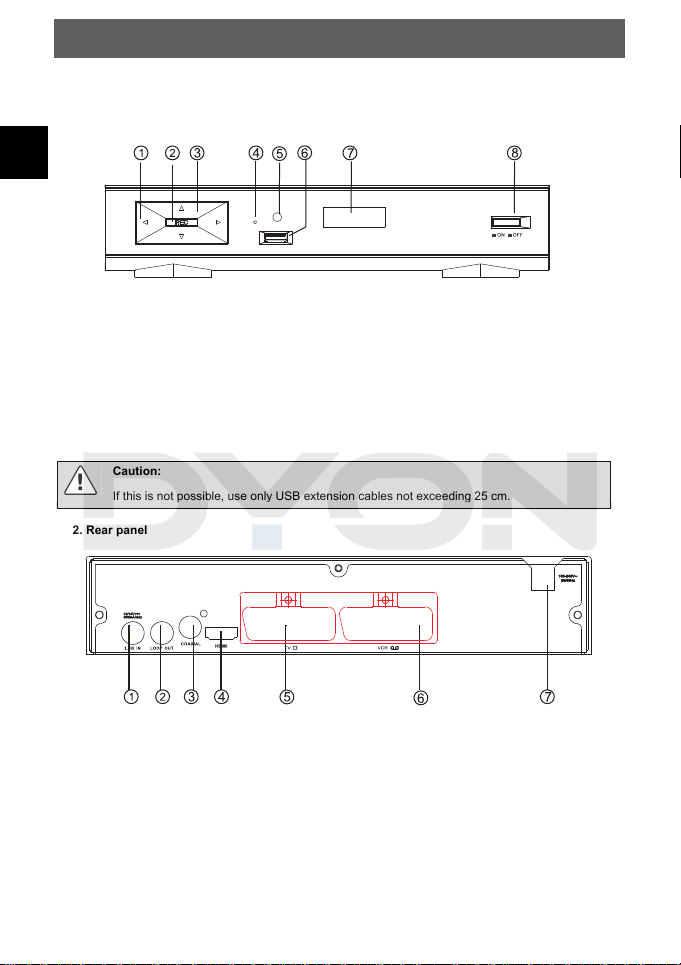
DYON COBRA
2 Front and Rear Panel Illustration
EN
1. Front panel
1 /
2 RECO
3 /: Used to change channels without using the remote control.
4 ST
the L
5 RE
6 US
7 LE
8 POW
2. Rear panel
ontrol.
mote c
g the re
out usin
with
ume
nge vol
cha
Used to
:
ANDB
E
MOT
B: D
D DI
ed
: Us
D
R
Y
INDIC
D
wil
l
t
n
u
r
E
CONT
a
t
a
inp
Y
LA
SP
ed to tur
R: Us
E
Caution:
If possible, please connect USB devices directly to the DYON 's USB interface.
If this is not possible, use only USB extension cables not exceeding 25 cm.
d
the pr
r
o
c
e
to r
A
T
O
R:
Us
if
r
om
NDO
I
the s
SE
USB s
W
on
n
ed to
e
t
top box
NSOR: Us
t
or
ed to
Us
:
f
/ of
the m
ed
r
ROL
u
t f
W
anuall
y
m
am
ogr
v
isual
l
y
en
e
to rec
d
ag
e d
e
v
i
la
p
dis
a
in po
s
h
o
w
power
s
t
ate of
the
s
e
ter
s
t
a
ndb
y m
ode.
e
i
v
e t
h
e
s
i
c
e
s
.
m
i
t
y
wer
gna
l n
hanne
c
or
e
.
y
l
upp
s
t to
l
f
om
r
the re
.
ber
m
u
p b
o
x
,
ntrol
o
o
m
te c
.
1. RF IN :
2. RF Loop Through:
3. Coa xial :
4. HDMI OUT:
5. TV Scart: This socket connects to your TV.
6. VCR Scart:
7. Mains Cable: This is used to connect to your main power supply.
This socket connects to your external aerial.
system.
This socket connects to a coaxial socket on your surround sound system.
This socket will bypass the RF signal to either your TV or another video
This socket connects to HDMI in device.
This socket connects to either a DVD or other video system.
4
Page 27

DYON COBRA
3 Remote Control
3.1 Key introduce
No Key Function
1 MUTE Mute or Restore Audio Output.
2 INFO Displays additional channel information.
3 TTX Displays Teletext Inform ation.
4 DTV/VCR Switches the product to VCR input if it is in
5 SUBTITLE Selects Subtitles Language .
6 EXIT Exits the curr ent Menu or returns to the
7 OK Confir ms an entry or selection. Displays the
8
/
Navigates through the Menus. Increases or
9 TV/RADIO Switches from TV function to Radio function
10 RECALL Used to switch between the last t wo viewed
11 GOTO Selects the play time of media.
(PREV) Skips to the previous track during pla ying
12
13 (NEXT ) Skips to the next tr ack during playing media.
14 REPEAT Selects Rep eat or turn off Repeat mode.
(STOP) Stops media play.
15
16 STANDBY Switch the product to on or st andby.
17 EPG (Electron ic Program Guide)Turns the
18 AUDIO Selects an Audio Language or Audio Mo de.
Navigates through the Menus. Selects the
/
19
20 MENU Turns on Main Menu.
21 FAVOURITE Turns on Favourite Menu.
22 0-9 (Numeric
Buttons)
(FWD) Searches forwards during media play.
23
24
(REV) Searches backwards during m edia play.
25
(PLAY) Starts or resumes media play.
26
(PAUSE) Pauses media pla y.
27 COLOUR
BUTTONS
REC
28
29
LIST
Note:
SUBTITLE / TEXT / AUDIO may not be available for all channels.
DTV state. Switches the product to DTV if it
is in VCR state.
previous Menu.
list of channels.
decreases volume.
and from Radio to TV.
channels.
media.
program guide on.
next or previous Channel.
Selects a channel or setting.
Teletext functions.
Additional function for this keys:
cRED
dGreen
eYellow
f
Us
Used to s
on the current disk.
Blue
ed
to r
Find function
Switch resolution
Switch aspect ratio
Timer setting
the pr
rd
co
e
ec
the r
w
ho
am.
ogr
am list
progr
d
or
2
8
2
9
EN
5
Page 28

DYON COBRA
3.2 Installing the Batteries
Remove the battery cover from the remote control and put 2xAAA size batteries inside the compartment.
EN
The diagram inside the battery compartment shows the correct way to install the batteries.
Notes on batteries
If the remote control is not used for a long period of time, please remove the battery from the
compartment.
Do not heat batteries or dispose of them in fires.
Do not dismantle, deform or modify batteries.
3.3 Using the Remote Control
To use the remote control, point it towards the front of the digital set top box The remote control has a
range of up to 7 metres from the set top box at an angle of up to 60 degrees.
The remote control will not operate if its path is blocked.
Note:
Sunlight or very bright light will decrease the sensitivity of the remote control.
Please do not plug out the storage media directly when it is being used, such as the
following functions or menus: music/album/ movie/, If you
or stop the functions and menus above firstly.
want to plug out it, please close
6
Page 29
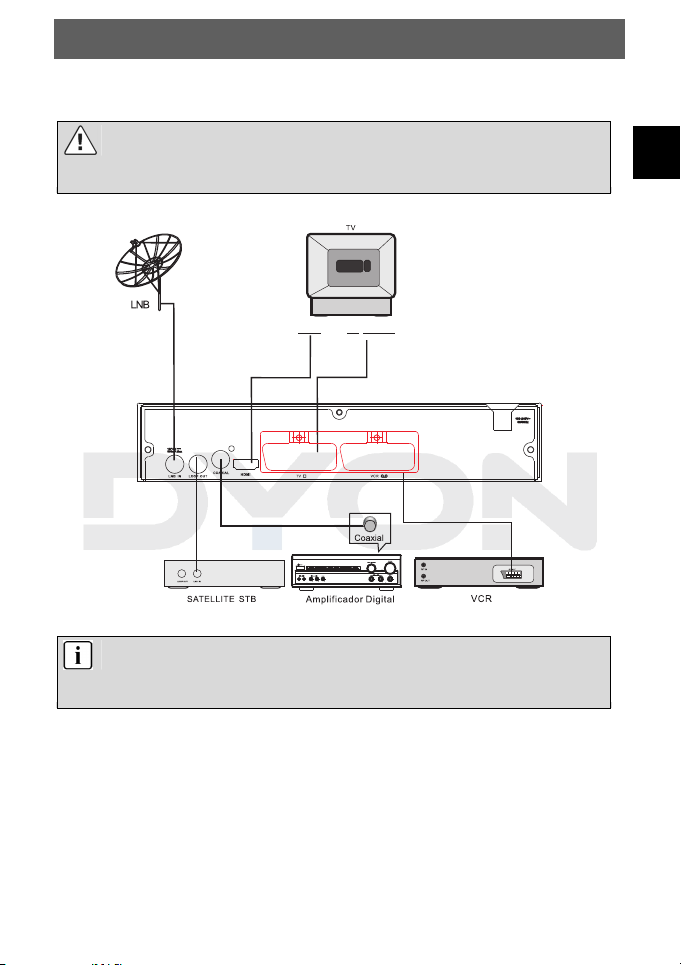
DYON COBRA
4 Connections
Caution:
Make sure to ch eck th e voltage specification of the wall o utle t
the receiver. To prevent the risk of electric shock, do not open the cover or the back
of the receiver .
T
I
M
D
H
Note:
When connecting the receiver to other equipment, e.g., TV, VCR and amplifier, make sure to
refer to relevant user manual for instruction. Also, make sure you disconnect all the
equipments from the mains supply before the connection.
R
A
V
C
T
S
is the same rating with
EN
7
Page 30

DYON COBRA
5 First Time Installation
After all connections have been made properly, switch on TV and
EN
make sure the receiver is connected to the Main Power. Press
Power button to switch receiver on. If you are using the receiver
for the first time or restored to Factory Default, the Main Menu will
appear on your TV screen.
elect [OSD Language] and press S
select the desired language.
Note:
If you are using more than one Satellite you need to assign the satellites the correct
DiSEqC-LNB that is used in your satellite installation.
5.1 Program Manage Settings
To access the Menu, press the MENU button and select [Program].The Menu provides options to adjust
the Program Manage Settings. Select an option and press OK or to adjust that setting. Press the EXIT
button to exit the Menu.
/ key to
8
Page 31
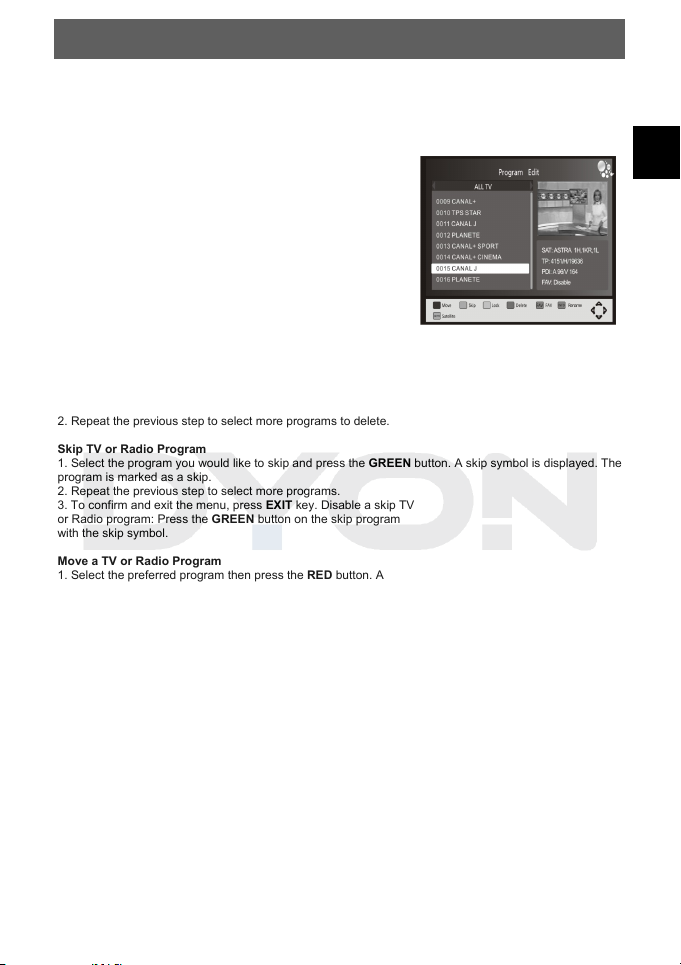
5.1.1 Program Edit
To edit your program preferences (l
Program Edit Menu. This Menu requires a password to access. Enter the default password '000000'
Set Favourite Program
You can create a short list of favourite programs that you can
easily access. Set Favourite TV or Radio program:
1. Select the preferred program then press the
button. A heart-shaped symbol will appear and the program is
marked as a favourite.
2. Repeat the previous step to select more Favourite programs.
3. To confirm and exit the Menu, press the EXIT key Disable
favourite TV or Radio Program; Press the FAVOURITE button
on the Remote Control with the heart-shaped symbol.
View Favourite Program
1. Press the Favourite button and the Favourite Menu will appear.
2. Press /to select your Favourite Programs.
3. Press OK to select your favourite program.
Delete a TV or Radio Program
1. Select the Program and then press the BLUE button,
A message will appear. Press OK to delete the program.
2. Repeat the previous step to select more programs to delete.
Skip TV or Radio Program
1. Select the program you would like to skip and press the GREEN button. A skip symbol is displayed. The
program is marked as a skip.
2. Repeat the previous step to select more programs.
3. To confirm and exit the menu, press EXIT key. Disable a skip TV
or Radio program: Press the GREEN button on the skip program
with the skip symbol.
Move a TV or Radio Program
1. Select the preferred program then press the RED button. A
move symbol will appear.
2. Press
3. Press
4. Repeat the above steps to move more channels.
Lock Program
You can lock selected programs for restricted view. Lock a TV or
Radio Program:
1. Select the preferred program then press the
A lock- shaped symbol is displayed. The program is now
marked as locked.
2. Repeat the previous step to select more programs.
3. To confirm and exit the menu, press the EXIT button.
4. Press the YELLOW button to disable the locked program.
5. To view the locked program, you will be require to enter either
the default password '000000' or your last set password.
to move the program.
/
to confirm.
OK
DYON COBRA
ock, skip, favourite, move or delete), you will need to enter the
FAVOURITE
button.
YELLOW
EN
9
Page 32

DYON COBRA
5.1.2 EPG (Electronic program guide)
The EPG is an on-screen TV guide that shows scheduled
programs seven days in advance for every tuned channel. Press
the EPG button on the Remote Control to access guide. You can
EN
use the
/
than one page of information, use the BLUE button for page up
and the YELLOW button for page down.
Use the OK button to add the currently selected program to the
schedule list. The device will switch to this program automatically
when the time is reached.
Use the INFO button in EPG mode to open the schedule menu.
Sort your channels from the following options:
[Default]- remain the original order.
[By Encrypt] -Sort the channels in encrypt mode.
[Service Name]-Sort the channels in alphabetical order.
[By Freq] -Sort the channels according to the freq。
5.2 Picture
To access the Menu, press MENU then select [Picture]. The Menu
provides options to adjust the video settings. Press / to select
an option and press / to adjust that setting. Press EXIT to exit
the menu.
You must set the display format to either 4:3 Pan Scan, 4:3 Letter
Box,16:9 Wide Screen or Auto to get the maximum display when
watching TV.
If the video does not appear correctly, change the setting. This setting is to match the most common
setting for HDMI.
[480i]: for NTSC system TV.
[480P]: for NTSC system TV.
[576i] for PAL system TV.
[576P]: for PAL system TV.
[720P]: for NTSC or PAL system TV.
[1080I]: for NTSC or PAL system TV.
If the video does not appear correctly, you need to change the settings. This should match the most
common setting for TVs in your country.
[NTSC]: for NTSC system TV.
[PAL]: for PAL system TV.
key to select the preferred program. If there is more
5.1.3 Sort
5.2.1 Aspect Ratio
5.2.2 Resolution
5.2.3 TV format
10
Page 33

5.2.4 Video output
Depending on your TV set you can change the Video output
signal for SCART connections.
[CVBS]: CVBS output.
[RGB]: RGB output.
DYON COBRA
5.3 Channel Search
To access the menu, press MENU and select
[Search Channel]. The Menu provides options to adjust the
Search Channel settings. Select an option and press / to
adjust the settings. Press EXIT to exit the Menu.
5.3.1 Satellite
Configure the settings of satellites.
Satellites' list: Press / to select a satellite, whose settings will be shown at right side.
LNB Type: Press //OK to show the list of LNB Types which is shown as frequencies of local oscillator.
You also can enter frequency by User Single, User Dual at bottom of the list.
LNB Power: Press /to set the LNB power.
22K: Press /to switch on or off the 22K,which is set with auto when LNB Type is dual local oscillator.
Toneburst: Enable or Disable the toneburst switcher.
DiSEqC1.0: select the right port up to 4 for the right LNB.
DiSEqC1.1: select the right port up to 16 for the right LNB.
Motor: Press LEFT/RIGHT to select DiSEq
DiSEqC1.2: Move the motor to a right position to lock the signal.
DiSEqC1.3: Move the motor according to the local and satellite positions.
Motor Settings: (Select DiSEqC and press OK to open)
Move Auto: Press LEFT/RIGHT to start to move West/East. It will be stopped automatically
Move Continue: Press LEFT/RIG
Move Step[1]: Press LEFT/RIGHT to move just a step.
Store Position: store current position of motor.
Goto Position: Press LEFT/RIGHT to goto the position stored.
Goto Reference: Rest all the positions.
Goto X: goto the position calculated from the local and satellite positions.
show the menu to set position.
when the signal is locked.
stop it.
HT to start to move West/East. It will keep moving until you
C1.2 or DiSEqC1.3. Then Press OK to
11
EN
Page 34

DYON COBRA
EN
Add satellites:
Press RED to add a new satellite, in which you must input an unique longitude, and edit the satellite's
name with soft keyboard.
Edit satellites:
Press GREEN to edit the focused satellite.
Delete satellite:
Press YELLOW to delete the focused satellite.
Press OK to confirm.
Single Satellite Scan:
Press BLUE to pop the menu of scanning settings.
Scan Mode:
Press / to select default, which scan the default
transponders built in, Blind Scan and NetWork, which
scan with NIT on.
Crytped:
Press /to select All Channels or FTA Channels;
Service Type:
Press /to select ALL , DTV or Radio.
Press
OK
to start scanning with the above settings.
Multi-Satellites Scan:
to select satellites with the mark "
OK
Press
press
Configuring like single satellite scan, press
Channel Search
Scan the satellites or Transponders
to pop the menu of scanning setting. After
BLUE
according the configurations.
“,then
9
OK
to start multi-satellites scan.
12
Page 35

Blind Scan
First scan the band to get the transponders which can be locked. After gathering all Transponders, Scan
the transponders one by one to get the programs.
5.3.2 Transponder
Press GOTO to switch the list to show transponders of the focused satellite. Also you can press GOTO to
switch back to satellites' list.
Add transponder:
Press RED to add a new transponder. It can't save an existing TP under the same satellite.
Edit transponder:
Press GREEN
Delete transponder: Press YELLOW to delete the focused transponder. Press OK to confirm.
Single Transponder Scan:
Press BLUE to pop the menu of scanning setting. After configuring the settings, Press OK to start
scanning.
Multi-Transponder Scan:
Press OK to select transponders with the mark"9",then press BLUE to pop the menu of scanning setting.
After Configuring the settings, press OK to start multi-transponder scanning.
to edit the focused transponder. It can't save an existing TP under the same satellite.
DYON COBRA
5.4 Time Setting
To access the Menu, press
provides options to adjust the time settings. Press
an option and press
the menu.
(1)Time Auto:
(2)Time Zone:
(3)Date:
Show and set the system date.
Show and set the system time.
(4)Time:
(5)Auto Standby:
this setting is not off, a message will pop up after
your preferred time to inform you, that the device
will go in to standby mode. This
n
p
Press STANDBY button to exit standby/auto-off mode.
/
Update time with the stream time, or NOT.
Select the Time Zone Offset.
If this setting is off, this function does not work. If
o any operat
eriod at 0-12 hours. Standard setting is off.
then select [Time]. The Menu
MENU
to adjust the settings. Press
ion. Auto-off function can
message will appear under
be set in a time
to select
/
EXIT
to exit
EN
13
Page 36

DYON COBRA
5.5 Option
To access the Menu, press MENU and select [Option]. The
menu provides options to adjust the OSD Language, Subtitle
EN
Language and Audio Language. Select an option and press
/ to adjust the setting. Press EXIT to exit the Menu.
(1) OSD Language: Select an OSD language.
(2) Audio Language:
for watching TV channels. If the
language is not available, the default
program language will be used.
(3) Subtitle Language: Select the preferred subtitle
language.
(4)Digital Audio: Set output mode of Digital Audio.
(5)Banner Time: Set the period of banner auto disappearing.
5.6 System
To access the Menu, press MENU and select [System].The
menu provides options to adjust the system settings. Press
the / key to select an option and press / to adjust
the setting. Press EXIT to exit the Menu .
5.6.1 Set Password
Set or change the password for locked programs. Enter
your old password or the default password '000000'. You will then be asked to enter your new password.
To confirm re-enter your new password. Once it is confirmed, press EXIT to exit the Menu.
5.6.2 Restore Factory Default
Reset your Set Top Box to the Default Factory Settings. In Main Menu select [Restore Factory Default]
and press OK or RIGHT to select. Enter your password or the default password '000000' and press OK to
confirm. This option will delete all preset channels and settings.
5.6.3 Information
View model, hardware and software information.
5.6.4 Recall List
Enable or disable Recall list function, which support multi-recall -program switching.
5.6.5 Software update
Select to start software update if USB is connecting and there's a upgrading file.
Select the preferred audio language
14
Page 37

DYON COBRA
5.7 USB
To access the Menu, press the MENU button and select [USB].
The menu provides options to playback Music and Photo files, it
can support MP3, WMA, JPEG, BMP files.
Note:
The unit will only support USB device with FAT and FAT32 file system.
It will not support NTFS file system.
Multimedia
5.7.1
If no USB device plugged into it, a warning message "No USB Device is Found" displays, otherwise you
can select the Music or Photo type in this menu and press OK to enter the file browser and select the file
to playback.
Use the ARROW keys to select the desired song or photo and press OK to open.
Playback functions
Key Music Playback Photo slideshow
OK Select song Select Photo
Start or resume playback Start slideshow
Pause playback Pause slideshow
Stop playback Stop slideshow
Fast rewind -
Fast forward -
Previous Song Previous photo
Repeat Toggle repeat functions
Next Song Next photo
Goto Go to time index
Use Arrow keys and number keys to enter
Recall Open lower folder Open lower folder
- No repeat
- Repeat one
- Repeat all once
- Repeat all randomly
Toggle repeat functions
- No repeat
- Repeat one
- Repeat all once
- Repeat all randomly
Open Thumbnail preview
EN
15
Page 38

DYON COBRA
5.7.2 Photo configure
-Slide Time:
-Slide Mode: adjust slide show effect as mode 0~59 or random.
EN
-Aspect Ratio: Keep displays the picture as its original aspect, Discard displays the picture in full screen
mode.
- Subtitle Specific:
[
[N
[Bi
W
[
T
[
[G
[Yellow green]
- Subtitle F
[Red]:
[Bl
[
G
Note:
- We cannot
s
c
-
USB de
-
-
o
adjust slide show interval to 1~8 seconds .
Note:
Start music playback and change to photo slide show will continue music playback during
the slide show.
ovie Configur
5.7.3 M
y
la
p
s
all]:
i
D
Sm
or
ma
l]: Dis
pl
ay
]: D
g
i
s
p
l
a
y
t
s
Subt
hite]: Dis
ans
r
re
ue]: Dis
een]: D
r
age de
t
or
onnec
W
Som
en
Ev
n
t
h
5.7.
[Rec
[Form
he s
le
it
BG
:
s
y
la
p
ent]: Dis
a
r
p
s
]: Di
y
p
l
a
y
s
t
: Dis
n
o
t
C
Dis
p
la
ys
Subti
ys Subtitle in blue font. pla
p
is
l
a
y
gu
c
i
v
a
s
e
te
d to t
h
is
i
th lar
g
e
a
m
vic
e
.
e
USB
de
vic
when
th
e
e c
ont
ent.
C
4 PVR
ord Device]: Select the disk for the record.
a
t]: For
m
at the s
t
s
s th
the
la
p
he s
p
olor:
Su
s
arant
nd assu
uni
ount
e
y
ar
onf
e
h
e su
u
b
t
it
ubt
s
the
s
y
u
btitle
s
y
la
tle
btit
ee c
t.
s
of
s
m
e
in
igure
e
ubtitle
s
bt
le
as
e in
itl
s
in
e s
th
in red f
le
i
n
gr
om
m
dat
a
y
n
o
uppor
a s
e
lec
t
itl
big
ubtit
ubtit
patibil
e
s
a, it
t be
ed d
as sm
e as
w
gr
ont.
ee
no r
norm
m
ite
h
le
y
e
le
n f
may
pr
t
ed f
i
s
k
al
ode.
in tr
bac
in
ont.
ity
s
e
op
.
l
bac
a
k
ye
(o
pons
t
a
er
o
r
mode.
m
al
k
g
r
p
s
n
g
r
ound.
w
o
ll
perat
b
i
k
e lo
l
y
r
e
m
at, s
ode.
ound.
en
ar
e
gr
io
y
t
i
l
i
nger
c
ogn
ome
t bac
k
back
en
n and/or
n
a
r
o
f
f
o
r
the s
z
i
ed
.
f
iles
g
r
y
ma
ound
ound.
gr
bus po
of
s
los
y
t
s
y
n
em
.
we
r)
w
it
h
all U
m
y
that
a
a
dat
to r
ead th
e c
ot
pla
y
or
d
i
la
s
p
o
c
ont
y
de
SB ma
w
r
u
c
ent
s
pend
ss
n
e
h
a
of
in
g
16
Page 39

DYON COBRA
6 Glossary
DiSEqC Digital Satellite Equipment Control Dig
EPG Electronic Programme Guide
RF connector Coaxial connector for LNB antenna cable.
FTA Free to air services Free of charge services that can be received without a special
LNB Low Noise Block Amplifier / Converter A device at the centre of the antenna, which
Mute Key of the remote control for turning off sound
OSD On screen display Menu control displayed on the screen.
PID Identification number of a received data stream. The PIDs ensure that a channel is
Receiver Receiver unit, which converts signals from the antenna into video and audio
SCART A21 pole connector for connecting the TV set to the receiver.
Transponder Satellite frequency. Several digital channels can be broadcasted simultaneously on
VCR Abbreviation for Video Cassette Recorder or DVD Player.
HDMI High Definition Multimedia Interface. A connector for connecting the TV set to the
Coaxial Electrical digital audio output for connecting an audio amplifier.
control different components of the external unit. It is especially used for selecting
from multiple satellite positions (f
decoder.
converts high frequency incoming signals from satellites into a low frequency range
and amplifies them simultaneously.
received completely.
signals.
a transponder.
receiver and transmit picture and sound in HD quality.
ital system, with which the receiver can
or example Astra and Eutelsat).
EN
17
Page 40

DYON COBRA
7 Troubleshooting
If you experience problems with this receiver or its installation, in the first instance
EN
please read carefully the relevant sections of this User Manual and this Troubleshooting
section.
Problem Possible cause What to do
No Signal
No sound from
Speaker
Only sound,
no image on the
screen
Scrambled channel
message
Forgotten channel lock
code
No response to remote
control
The image stop
suddenly or mosaic
Manufacturer
Axdia International GmbH
Formerweg 9
D-47877 Willich (Germany)
Tel: +49(0) 2154 / 8826-0
Fax: +49(0) 2154 / 8826-100
Web: www.dyon.eu
Support hotline: +49 (0)2154 / 8826-101
E-Mail: info@axdia.de
Power isn't connected Connect the power No picture
The power switch is not on Switch on the power
Not connect DVB-S cable Plug in the DVB-S cable Screen shows
Incorrect setting Set up correct parameter
No or incorrect connection
with audio cable
Mute the sound Switch on the correct
Incorrect sound track Try another sound track
No or incorrect connection
with AV cable
The program is a radio
program
Channel is scrambled Select an alternative channel
Re-install channels to cancel
Receiver off Plug in and turn on receiver
Handset not aimed correctly Aim handset at front panel
Front panel obstructed Check for obstructions
Remote control batteries are
inserted incorrectly
Handset batteries exhausted Replace remote control
The signal is too weak Strengthen the signal
Connect the audio cable
correctly
volume control
Connect the audio cable
correctly
Press <TV/RADIO> key to
shift into TV mode
channel lock
Check batteries direction
18
Page 41

DYON COBRA
8 Specifications
Item Specification
Tuner
Connections
Decoding
* Specifications are subject to change without further notice.
Declaration of conformity
We declare that the product is in conformity with the requirements of the following directives and
standards:
European Directive 2004/108/EC
EN 55013: 2001 +A1:2003 +A2:2006, EN 55020 :2007
(EN61000-3-2:2006, EN61000-3-3:1995+A1+A2)
European Directive 2006/95/EC
EN 60065:2002 +A1:2006 +A11:2008
European Directive 2009/125/EC + Commission Regulation 107/2009
Willich, 17.09.2010 Axdia International GmbH
Frequency 950MHz to 2150MHz
Input Impedance 75Ohms unbalanced
Signal Input -65 ~ -25dBm
Symbol Rate 2-45Mbps
LNB Power 13/18V,Max 500mA
Demodulator QPSK/8PSK Demodulation
FEC 1/2,2/3,3/4,5/6,7/8,8/9,9/10
LNB IN F connector
LOOP OUT F connector
TV SCART Composite TV(CVBS),RGB, Audio L/R
VCR SCART Composite Video, Audio L/R
COAXIAL RCA, for SPDIF digital audio output
HDMI Connects to HDMI in device.
Input 100-240V ~ 50/60Hz Power
Consumption Max 18W
Decoder Module PAL,NTSC Display
Resolution 720X576(PAL),720X480(NTSC),720P,1080i
1080P,480i,480P,576i,576P
Aspect Rate 4:3(Letterbox, Pan& Scan)16:9
MPEG2 Transport MP@ML.HL Video
MPEG4 AVC/H.264 HP@L4
Audio MPEG2 Audio Layer I&II
Compliance ETSI/EN 300421 DVB-S compliant Others
Sound Mode Right, Left, Stereo
EN
19
Page 42

DYON COBRA
9 Warranty condition
The following conditions comprise the requirements and scope of our warranty conditions and do not
EN
affect our legal and contractual warranty obligations.
We offer a warranty on our products in accordance with the following conditions:
1. DYON products are cover ed by a 24 month warranty. We will resolve damages or defects on DYON products free of
charge within 12 months of the purchase date under the f ollowing warranty conditions. For any damage or defect
determined later than 12 months af ter the purchase date, proof of a manufacturing fault must be subm itted for repair
under warranty.
The warranty does not cover batteries and other parts, which are considered consumables, parts that break easily
such as glass or plastic or defects based on normal wear and tear. There is no warranty obligation in the event of
marginal differences compared t o the target appearance and workmanship provided these have a negligible effect on
the product's fitness for use, in the e vent of damage caused by chemical or electrochemical eff ects, by water or
generally from abnormal conditions .
2. The warranty will be performed in such a way that we shall decide whether to repair the def ective parts or to replace
them with working parts free of charge. AXDIA reser ves the right to exchange the product for a replacement product
of equal value if the product that is sent in c annot be repaired within a reasonable time or at reasonable cost. The
product can also be exchanged for a dif ferent model of the same value. Requests cannot be made for repairs to be
carried out on site. Parts that have been r eplaced or exchanged become our property.
3. The warranty claim does n ot apply if repairs or other work is carried out by unauthorized persons or if our products
are equipped with additional parts or acc essories that are not approved for our products.
4. Warranties that have been activated do not cause the warranty period to be extend ed, nor do they trigger a new
warranty period. The warranty period f or any replacement parts installed ends with the warranty period for the entire
product.
5. Any other or further claims are excluded, es pecially those for replacement due to damage caused outside of the
product, provided there is no obl igatory legal liability. We therefore accept no liabilit y for accidental, indirect or ot her
consequential damage of any kind, whic h leads to usage restrictions, data loss, loss of earnings or interruption to
business.
Asserting a warranty claim
1. To mak e use of the warranty service, you must contact the AXDIA S ervice Center by e-mail, fax or phone (see below
for contact details). You can also us e the service form on our website or on the back of the warranty condit ions.
2. AXDIA Ser vice Center will try to diagnose and solve your problem. If it is determ ined that a warranty claim exists, you
will be given an RMA number (Return Mat erial Authorization) and you will be asked to send the product to AXDIA.
IMPORTANT: AXDIA will only accept parcels that have an RMA number.
Please observe the following when sending the product:
1. Send the product suitably packaged with carriage and insurance paid. Do not enclose any accessories with the
products (no cables, CD's, memory cards, m anuals, etc.), unless the AXDIA Service Centre specifies otherwise.
2. Mark the RMA number on the outside of the package in such a way that it is visible and c learly legible.
3. You mus t enclose a copy of the sales slip as proof of purchase.
4. Once AXDIA has recei ved the product, it will meet its warranty obligations in accordance with the warranty conditions
and will return the product to the sender with carriage and insurance paid.
Service outside of warranty
AXDIA can refuse any service claim made that is not covered by the warranty. If AXDIA agrees to provide
a service outside the warranty, the customer will be invoiced for all repair and transport costs.
AXDIA will not accept any packages that have not first been approved by AXDIA by means of an RMA
(Return Material Authorization).
20
Page 43

DYON COBRA
Sommaire
1 Mesures de sécurité importantes.....................................................2
2 Illustration du panneau avant et arrière ........................................... 4
3 Télécommande ................................................................................ 5
3.1 Présentation des touches
3.2 Mise en place des piles ............................................................................6
3.3 Utilisation de la télécommande
4 Connexions ...................................................................................... 7
5 Installation pour la première fois ...................................................... 8
5.1 Programme de gestion des paramètres....................................................8
5.1.1 Modifier le programme ................................................................................9
5.1.2 EPG (Guide Electronique des Programmes) ...........................................10
5.1.3 Trier............................................................................................................ 10
5.2 Configuration Vidéo ................................................................................10
5.2.1 Format de l’image......................................................................................10
5.2.2 Résolution..................................................................................................10
5.2.3 Format télé.................................................................................................11
5.2.4 Sortie vidéo................................................................................................11
5.3 Recherche de canaux............................................................................. 11
Satellit
5.3.1
Transpondeur ............................................................................................13
5.3.2
5.4 Réglage de l'heure..................................................................................14
5.5 Options ...................................................................................................14
5.6 Système .................................................................................................15
5.6.1 Définir le mot de passe .............................................................................15
Restaurer les paramètres par défaut........................................................15
5.6.2
5.6.3 Information.................................................................................................15
5.6.4 Liste de rappel ...........................................................................................15
5.6.5 Mise à jour du logiciel................................................................................15
5.7 USB ........................................................................................................15
5.7.1 Multimédia .................................................................................................15
5.7.2 Configuration Photo .................................................................................. 16
5.7.4 Configuration PVR .........................................................................
6 Glossaire ........................................................................................ 18
7 Dépannage..................................................................................... 19
8 Spécifications ................................................................................. 20
9 Conditions de garantie ...................................................................21
e ......................................................................................................11
.........................................................................5
.................................................................6
.......................................................................175.7.3 Configuration vidéo
17
FR
1
Page 44

DYON COBRA
1 Mesures de sécurité importantes
1) Lisez ce manuel.
FR
2) Conservez ce manuel.
3) Respectez tous les avertissements.
4) Suivez toutes les instructions.
5) N’utilisez pas cet appareil près de l’eau.
6) Nettoyez uniquement avec un chiffon sec.
7) N'obstruez jamais les fentes d'aération, installez conformément aux présentes instructions.
8) Cet appareil ne doit pas être installé près d’une source de chaleur telle que radiateur, registre de
chaleur, cuisinière ou tout autre appareil produisant de la chaleur (y compris des amplificateurs).
9) Cette fiche étant sécuritaire, n'essayez pas de la modifier. Si vous ne parvenez pas à insérer
entièrement la prise dans une prise de courant, contactez votre électricien afin qu’il remplace votre
prise de courant.
10) Protéger le cordon d'alimentation afin que personne ne marche dessus et que rien ne le pince, en
particulier au niveau des fiches, des prises de courant et du point de sortie de l'appareil.Utilisez
uniquement des pièces ou des accessoires recommandés par le fabricant.
12) Débranchez l'appareil pendant les orages ou quand il ne va pas être utilisé pour une longue période.
13) Confiez toute réparation à un personnel qualifié. Une réparation s'impose si l'unité a subi d'une
manière ou d'une autre un dommage tel que cordon ou prise d'alimentation endommagée, liquide
renversé ou objet tombé à l'intérieur de l'appareil, si cet appareil a été exposé à la pluie ou à
l’humidité, ne fonctionne pas normalement ou s’il est tombé.
14) La fiche d'alimentation est utilisée comme dispositif de débranchement de l'appareil, elle doit rester
facilement accessible.
15) Pour ne pas gêner la ventilation, les fentes de ventilation, ne doivent pas être couvertes par des
objets tels que des journaux, nappes de table, rideaux etc.
16) Ne pas poser sur l'appareil des sources de flamme nue telles que des bougies allumées.
17) Il faut tenir compte de la protection de l'environnement lors de l'élimination des piles.
18) Utilisez l'appareil dans des climats modérés.
19) Cet appareil ne doit pas être exposé au ruissellement ni à la projection d'eau; évitez de poser des
objets remplis de liquides, tels que des vases, au dessus de l'appareil.
ATTENTION : Pou r réduire les risques d'incendie ou de chocs électriques, l'appareil ne doit pas être
exposé à la pluie ou à l'humidité.
ATTENTION : Les batteries ne doivent pas être exposées à une chaleur excessive telle que les rayons du
soleil, le feu et autres.
AVERTISSEMENT : La clé USB doit être branchée directement dans l'unité. Le câble d'extension USB ne
doit pas être utilisé pour éviter un défaut de transfert de données et les interférences provoquées.
Ce symbole indique la présence d'une tension dangereuse dans l'appareil constituant un risque de
choc électrique.
Ce symbole indique que la documentation fournie avec l'appareil contient des instructions
d'utilisation et d'entretien importantes.
Ce symbole indique que ce produit comprend une double isolation entre une tension dangereuse et
les parties accessibles par l'utilisateur. Utilisez seulement des pièces de rechange identiques lors
des réparations.
2
Page 45

ATTENTION :
Si l'appareil est dans des conditions électrostatiques, il se peut qu'il ne fonctionne pas correctement, dans ce
cas il faut le réinitialiser.
DYON COBRA
Conseils concernant la protection de l'environnement
A la fin de sa durée de vie, ne jetez pas ce produit avec les ordures ménagères ordinaires. Il
doit plutôt être déposé dans un point de collecte spécialisé dans le recyclage des
équipements électriques et électroniques. Le symbole apposé sur le produit ou dans son
mode d'emploi ou sur son emballage indique cela.
Les matériaux utilisés dans la fabrication de ce produit sont recyclables, selon les
marquages d'identification. En recyclant cet équipement et ses composants, ou en suivant
des procédures de réutilisation, vous contribuez activement à la protection de
l'environnement. Renseignez-vous auprès des autorités municipales sur les points de
collecte et de recyclage.
Recyclage des batteries
Pour contribuer à préserver l'environnement, les batteries ne doivent pas être jetées dans une
poubelle réservée aux ordures ménagères. Veuillez les déposer dans des installations de
recyclage ou les remettre à votre revendeur.
Voici comment savoir si votre batterie est déchargée : L'appareil ne peut être allumé.
L'appareil s'éteint automatiquement de lui même et le message "Batterie épuisée" s'affiche à
l'écran. L'appareil et la batterie ne fonctionnent pas correctement.
Assistance
URL: http://www.dyon.eu
Vous trouvez sur notre site web les dernières informations sur ce lecteur DVD, nos autres produits et sur
notre compagnie. Pour toute autre question ou problème, consultez notre FAQ sur notre site web ou
contactez le service client support@dyon.eu.
Utilisation correcte
Le récepteur est conçu pour recevoir des chaî
pour un usage privé. Il es
fin. Cela comprend également une attention particulière à toutes les informations contenues dans ce
manuel d'utilisation, en particulier dans les consignes
comme abusive et peut entraîner des dommages matériels et même des blessures. En plus, elle se
traduira par la perte immédiate de la garantie. Le fabricant ne peut être tenu pour responsable des
dommages causés par une utilisation inadéquate.
t exclusivement destiné à cette fin et doi
nes satellite numérique SD et HD non cryptées
de sécurité. Toute autre utilisation est considérée
(en clair)
t être utilisé uniquement pour la même
FR
3
Page 46

DYON COBRA
2 Illustration du panneau avant et arrière
FR
1.
Panneau avant
/
1 : pour modifier le volume sans avoir à utiliser la télécommande.
2 ENREGISTREMENT : pour un enregistrement manuel de l’émission
/
3
4 VOYANT VEILLE : indication visuelle de l’état de marche du décodeur. Le voyant est
rouge lorsque le décodeur est en mode veille.
5 CAPTEUR DE LA TELECOMMANDE : permet de recevoir le signal de la télécommande.
6 USB : entrée de données à partir de périphériques de stockage USB.
7 ECRAN LED : affichage de l'heure ou du numéro de la chaîne.
8 MARCHE/ARRET : mise sous tension/hors tension de l’appareil.
2. Panneau arrière
: pour changer de chaîne sans avoir à utiliser la télécommande.
Attention :
Quand c'est possible, connectez les dispositifs USB directement au port USB de DYON.
Quand ce n'est pas possible, utilisez un câble de rallonge USB ne dépassant pas les 25 cm.
1. RF IN (entrée RF) : Prise de connexion d'antenne extérieure.
2. RF Loop Through (Prise RF en
autre système vidéo
3. Coa xial :
4. HDMI OUT (sortie HDMI) :
5. TV SCART (péritel télé) :
6. VCR SCART (péritel VCR) : Cette prise permet de connecter un lecteur DVD ou un autre système
vidéo.
7. Câble d'alimentation secteur :
principale.
Cette prise se connecte à une prise coaxiale de votre système de son surround.
Cette prise permet de connecter un dispositif HDMI.
Cette prise permet de connecter votre télé.
Il est utilisé pour se connecter à votre source d'alimentation
Prise de dérivation de signal RF vers la télé ou vers un
boucle) :
4
Page 47

DYON COBRA
3 Télécommande
3.1 Présentation des touches
N° Touche Fonction
1 MUTE
2 INFO Affiche des informations supplémentaires
3 TTX Affiche des informations sur le télétexte.
4 DTV/VCR Bascule l'appareil en mode entrée VCR s'il
5 SUBTITLE Sélectionne la langue de s ous-titrage.
6 EXIT Quitte le menu c ourant ou retourne au menu
7 OK Confir me une entrée ou une sélection.
Permet de naviguer dans les menus.
/
8
9 TV/RADIO Bascule de télé à Radio et de Radio à télé.
10 RECALL Permet de basculer entre les deux d erniers
11 GOTO Permet de sélection ner la durée de lecture.
(PREV) Permet de passer à la piste précédente, lors
12
13 (NEXT ) Permet de pass er à la piste suivante lors de
14 REPEAT Perm et de sélectionner ou de désactiver le
15 (STOP) Arrête la lecture.
16 STANDBY Permet d'allumer l'appareil ou de passer en
17 EPG (Electronic Program Guide) Permet
18 AUDIO Permet de sélectionner une Langue Au dio
19
/
Permet de naviguer dans les menus.
20 MENU Affiche le Menu Pri ncipal.
21 FAVOURITE Affiche le Menu Favoris.
22 0-9 (touches
numériques)
23 (FWD) Recherche vers l'avant e n cours de lecture.
(REV) Recherche vers l'arrière en cours de lecture.
24
25 (PLAY) Démarre ou reprend la lect ure.
(PAUSE) Suspend la lecture.
26
27 Touches
colorées
28
REC (Enr.)
29
LIST (Liste)
Remarque :
SUBTITLE/TEXT/AUDIO peuvent ne pas être disponibles pour tous les canaux.
Coupe et rétablit le son.
sur le canal.
est en mode DTV. Bascule l'appareil en
mode entrée DTV s'il est en mode VCR.
précédent.
Affiche la liste des canaux.
Augmente ou diminue le volume.
canaux regardés.
de lecture.
lecture.
mode répétition.
mode veille.
d'afficher le Guide Electronique des
Programmes.
ou le mode Audio.
Sélectionne le canal suivant/pré cédent.
Pour sélectionner un canal ou un rég lage.
Fonctions télétexte.
Fonctions supplémentaires de ces touc hes :
c Rouge
d
e Jaune
f
Utilisée pour enregistrer le programme.
Utilisé pour afficher la liste des programm
Vert
Bleue
enreg
istrés sur le disque
Fonction rechercher
Changer de résolution
Changer de format
Réglage du minuteur
actuel.
es
2
8
2
9
FR
5
Page 48

DYON COBRA
3.2 Mise en place des piles
Enlevez le couvercle du compartiment des piles de la télécommande et insérez deux piles AAA dans le
compartiment des piles.
FR
Le schéma se trouvant au fond du compartiment des piles montre la façon correcte d'installer les piles.
1. Ouvrez le couvercle 2. Installez les piles 3. Fermez le couvercle
Remarques sur les piles
Enlevez les piles si vous n’allez pas utiliser la télécommande pendant une longue période.
Ne pas chauffer les piles et ne pas les jeter au feu.
Ne pas démonter, déformer ou modifier les piles.
3.3 Utilisation de la télécommande
Pour utiliser la télécommande, il faut la diriger vers l'avant du récepteur. La télécommande a une portée
allant jusqu'à 7 mètres du récepteur dans un angle de 60 degrés.
La télécommande ne fonctionne pas si un obstacle existe sur son chemin.
Remarque :
Le soleil ou une lumière vive font dimin
Ne pas débrancher le support de stockage quand il est utilisé, comme dans le cas des
fonctions ou menus suivants : musique/album/film,
fermez ou arrêtez les fonctions
uer la sensibilité de la télécommande.
et les menus ci-dessus en premier.
Si vous voulez le débrancher,
6
Page 49

g
DYON COBRA
4 Connexions
Attention :
Assurez-vous de vérifier que les caractéristiques de tension de la prise murale
sont les mêmes que celles du récepteur.
pas déposer le panneau arrière du récepteur
Pour éviter tout risque de choc électrique, ne
Péritel télé
I
M
D
H
FR
Remarque :
Lorsque vous connectez le récepteur à un autre équipement, par exemple, TV,
magnétoscope, amplificateur, veillez vous référer au guide utilisateur du dispositif
correspondant. Aussi, assurez-vous de débrancher tous les équipements du secteur avant la
connexion.
Récepteur satellite Amplificateur numérique
Ma
nétoscope
7
Page 50

DYON COBRA
5 Installation pour la première fois
Une fois toutes les connexions ont été effectuées correctement,
FR
allumez le téléviseur et assurez-vous que le récepteur est
connecté au secteur. Appuyez sur le bouton POWER pour allumer
le récepteur. Si vous utilisez le ré
vous avez restauré les paramètres par défaut, le menu principal
apparaît sur votre écran de télévision.
Sélectionnez [Langue OSD] et appuyez sur les touches
pour sélectionner une langue.
Remarque :
Si vous utilisez plus d'un satellite que vous avez besoin d'affecter les satellites au DiSEqC
LNB qui est utilisé dans votre installation satellite.
5.1 Programme de gestion des paramètres
Pour accéder au menu, appuyez sur la touche MENU et
sélectionnez [programme]. Le menu offre des options pour régler
le programme de gestion des paramètres. Sélectionnez une
option et appuyez sur OK ou sur la touche pour régler ce
paramètre. Appuyez sur la touche EXIT pour quitter le menu.
cepteur pour la première fois ou
/
8
Page 51

5.1.1 Modifier le programme
Pour modifier vos préférences de programme (verrouiller, sauter,
favoris, déplacer ou supprimer), vous devez accéder au Menu
Modification de programme. Ce menu nécessite un mot de passe
pour y accéder. Entrez le mot de passe par défaut '000000'
Définir les programmes Favoris
Vous pouvez créer une courte liste de programmes favoris que vous pouvez facilement accéder. Définir
les programmes télé ou radio favoris :
1. Sélectionnez le programme favori, puis appuyez sur la touche FAVOURITE (Favori). Un symbole en
forme de cœur apparaît et le programme est marqué comme favori.
2. Répétez l'étape précédente pour sélectionner plus de programmes favoris.
3. Pour confirmer et quitter le menu, appuyez sur la touche EXIT. Pour supprimer un programme télé ou
radio des Favoris, appuyez sur la touche FAVOURITE de la télécommande sur le symbole en forme de
cœur.
Voir la liste des programmes favoris
1. Appuyez sur la touche Favourite et le menu Programmes Favoris apparaîtra.
2. Utilisez les touches /pour sélectionner vos Programmes favoris.
3. Appuyez sur OK pour choisir votre programme préféré.
Supprimer un programme télé ou Radio
1. Sélectionnez le programme et appuyez sur la touche
pour supprimer le programme.
2. Répétez l'étape précédente pour sélectionner plus de programmes à supprimer.
Sauter un programme télé ou Radio
1. Sélectionnez le programme que vous souhaitez sauter et appuyez sur la touche VERTE. Un symbole
de saut est affiché. Le programme est marqué comme ignoré.
2. Répétez l'étape précédente pour sélectionner plus de programmes.
3. Pour confirmer et quitter ce menu, appuyez sur la touche
ignoré : Appuyer sur la touche
Déplacer un programme télé ou Radio
1. Sélectionnez le programme préféré, puis appuyez sur la touche
apparaîtra.
2. Appuyer sur les touches
3. Appuyez sur
4. Répétez les étapes ci-dessus pour déplacer plus de programmes.
pour confirmer.
OK
DYON COBRA
BLEUE
sur le programme ignoré comportant le symbole ignoré.
VERTE
/
pour déplacer un programme.
, un message s'affiche. Appuyez sur OK
EXIT
. Désactiver un programme télé ou Radio
. Un symbole de déplacement
ROUGE
FR
9
Page 52

DYON COBRA
Verrouillage de programme
Vous pouvez verrouiller certains
la visualisation. Verrouiller un programme télé ou Radio :
1. Sélectionnez le programme préféré, puis appuyez sur la
FR
touche
programme est maintenant marqué comme verrouillé.
2. Répétez l'étape précédente pour sélectionner plus de
programmes.
3. Pour confirmer et quitter le menu, appuyez sur la touche
4. Appuyez sur la touche JAUNE pour déverrouiller le
programme.
5. Pour regarder un programme verrouillé, vous devrez entrer le
mot de passe par défaut '000000' ou votre dernier mot de passe.
5.1.2 EPG (Guide Electronique des Programmes)
L'EPG est un guide télé qui affiche à l'écran les programmes planifiés sept jours à l'avance pour chaque
canal. Appuyez sur la touche EPG de la télécommande pour accéder au guide. Vous pouvez utiliser les
touches /pour sélectionner un programme préféré. S'il ya plus d'une page d'information, utilisez la
touche BLEUE pour aller à la page suivante et sur la touche JAUNE pour aller à la page précédente.
Utilisez la touche OK pour ajouter le programme actuellement sélectionné à la liste de programmes.
L'appareil active ce programme automatiquement lorsque l'heure est atteinte.
Utilisez la touche INFO en mode EPG pour ouvrir le menu programmes.
5.1.3 Trier
Triez vos canaux en vous servant des options suivantes :
[Par défaut] - l'ordre original ne change pas.
[Par Cryptage] - Tri des canaux selon le mode de cryptage.
[Nom de service] -Trier les canaux dans l'ordre alphabétique.
[Par Fréq] - Tri des canaux selon la fréquence..
. Un symbole en forme de cadenas est affiché. Le
JAUNE
programmes pour en restreindre
EXIT
.
5.2 Configuration Vidéo
Pour accéder au menu, appuyez sur MENU puis sélectionnez
[Image]. Le menu offre des options pour régler les paramètres
vidéo. Appuyez sur
appuyez sur /
Appuyez sur
/ pour sélectionner une option et
pour régler ce paramètre.
pour quitter le menu.
EXIT
5.2.1 Format de l’image
Vous devez définir le format de l’image soit 4:3 Pan Scan, 4:3 Letter Box, 16:9 plein écran ou Auto pour
obtenir le meilleur affichage lorsque vous regardez la télé.
5.2.2 Résolution
Si la vidéo ne s'affiche pas correctement, changez ce paramètre. Ce paramètre doit correspondre au
mieux au plus commun paramètre de HDMI.
[480i] : pour système de télévision NTSC.
10
Page 53

[480P] : pour système de télévision NTSC.
[576i] : pour système de télévision PAL.
[576P] : pour système de télévision PAL.
[720P] : pour système de télévision NTSC ou PAL.
[1080I]: pour système de télévision NTSC ou PAL.
5.2.3 Format télé
Si la vidéo ne s'affiche pas correctement, vous devez modifier ce paramètre. Ce paramètre doit
correspondre au mieux au plus commun paramètre pour les téléviseurs de votre pays.
[NTSC] : pour système de télévision NTSC.
[PAL] : pour système de télévision PAL.
5.2.4 Sortie vidéo
En fonction de votre téléviseur, vous pouvez changer le signal de sortie vidéo pour des connexions péritel.
[CVBS] : Sortie CVBS.
[RGB] : Sortie RGB.
DYON COBRA
5.3 Recherche de canaux
Pour accéder au menu, appuyez sur MENU puis sélectionnez
[Recherche de canaux]. Le menu offre des options pour régler
les paramètres de recherche des canaux. Sélectionnez une
option et utilisez les touches /pour régler ce paramètre.
Appuyez sur EXIT pour quitter le menu.
5.3.1 Satellite
Configurer les paramètres des satellites.
Liste des satellites : Utilisez les touches
affichés à droite.
Type de LNB :
comme fréquences de l'oscillateur local. Vous
unique, Utilisateur double en bas de la liste.
Utilisez les touches
/
pour sélectionner un satellite dont les paramètres seront
/
/
OK
pour afficher la liste des types de LNB qui est montré
pouvez également entrer la fréquence par Utilisateur
FR
Alimentation du LNB : Utilisez les touches /pour définir l'alimentation du LNB.
22K : Utilisez les touches /pour activer/désactiver 22K, qui est définie comme auto lorsque le type du
LNB est oscillateur local double.
11
Page 54

DYON COBRA
Impulsion sonore : Active/désactive le commutateur d'impulsion sonore.
DiSEqC1.0 : Sélectionne le bon port allant jusqu'à 4 fois le bon LNB.
DiSEqC1.1 : Sélectionne le bon port allant jusqu'à 16 fois le bon LNB.
Moteur : Utilisez les touches Gauche/Droite pour sélectionner DiSEqC1.2 ou
FR
DiSEqC1.2 : Déplacer le moteur à une bonne position pour verrouiller le signal.
DiSEqC1.3 :
Paramètres
moteur :
Déplacement
automatique :
Déplacement
Continu :
Déplacement
d'un pas [1] :
Mémoriser la
Position:
Aller à la
Position :
Aller à la
Référence :
Aller à X :
DiSEqC1.3. Puis appuyez sur OK pour afficher le menu et régler la position.
Déplacer le moteur en fonction des positions locales et celles des satellites.
(Sélectionner DiSEqC et appuyez sur OK pour ouvrir)
Utilisez les touches Gauche/Droite pour se déplacer à l'Ouest/Est. Il sera
arrêté automatiquement lorsque le signal est verrouillé.
Utilisez les touches Gauche/Droite pour se déplacer à l'Ouest/Est. Il
continuera à se déplacer jusqu'à ce que vous l'arrêtiez.
Utilisez les touches Gauche/Droite pour se déplacer d'un pas.
Mémorise la position courante du moteur.
Utilisez les touches Gauche/Droite pour aller à la Position mémorisée.
Réinitialise toutes les positions.
Aller à la position calculée à partir des positions locales et celles des
satellites.
Ajouter des satellites :
Appuyez sur la touche
dans lequel vous devez entrer une longitude unique, et modifier
le nom du satellite avec clavier virtuel.
Modifier des satellites :
Appuyez sur la touche
sélectionné.
Supprimer un satellite :
Appuyez sur la touche
sélectionné.
Appuyez sur
Balayage d'un Satellite :
Appuyez sur la touche
paramètres de balayage.
Mode de balayage :
Utilisez les touches /pour sélectionner par défaut, qui permet
de balayer les transpondeurs intégrés par défaut, Balayage
aveugle et Balayage réseau, qui font un balayage avec la table
NIT activée.
OK
ROUGE
VERTE
JAUNE
pour confirmer.
BLEUE
pour ajouter un nouveau satellite,
pour modifier le satellite
pour supprimer le satellite
pour afficher le menu des
12
Page 55

Crytpé :
Utilisez les touches /pour sélectionner Tous les canaux ou
Canaux en clair.
Type de Service :
Utilisez les touches /pour sélectionner Tout, DTV ou Radio.
Appuyez sur OK pour lancer la recherche avec les paramètres
ci-dessus.
Balayage multi-satellites :
Appuyez sur OK pour sélectionner les satellites avec la marque "9", puis appuyez sur la touche BLEUE
pour afficher le menu des paramètres de balayage. Après la Configuration comme pour le balayage d'un
seul satellite, appuyez sur OK pour lancer la le balayage multi-satellites.
Recherche de canaux
Balayage des satellites et Transpondeurs selon les configurations.
DYON COBRA
Balayage aveugle
Premier balayage de la bande pour obtenir le transpondeur qui peut être verrouillé. Après avoir trouvé
tous les transpondeurs, balaie les transpondeurs, un par un pour trouver les canaux.
5.3.2 Transpondeur
Appuyez sur GOTO pour basculer la liste pour afficher les transpondeurs du satellite sélectionné. Vous
pouvez également appuyer sur GOTO
Ajouter un transpondeur :
Appuyez sur la touche
existant dans le même satellite.
Modifier un transpondeur :
Appuyez sur la touche VERTE pour modifier le transpondeur sélectionné. On ne peut pas enregistrer un
TP existant dans le même satellite.
Supprimer un transpondeur :
sélectionné. Appuyez sur
Balayage d'un seul transpondeur :
Appuyez sur la touche BLEUE pour afficher le menu des paramètres de balayage. Après avoir configuré
les paramètres, appuyez sur OK pour lancer le balayage.
Balayage multi-transpondeur :
Appuyez sur OK pour sélectionner les transpondeurs avec la marque "9", puis appuyez sur la touche
BLEUE pour afficher le menu des paramètres de balayage. Après avoir configuré les paramètres,
appuyez sur OK pour lancer le balayage multi-transpondeur.
ROUGE
OK
pour revenir à la liste des satellites.
pour ajouter un nouveau transpondeur. On ne peut pas enregistrer un TP
Appuyez sur la touche
pour confirmer.
JAUNE
pour supprimer le transpondeur
FR
13
Page 56

FR
DYON COBRA
5.4 Réglage de l'heure
Pour accéder au menu, appuyez sur MENU puis sélectionnez
[Heure]. Le menu offre des options pour régler les paramètres
de l'heure. Appuyez sur 6/5 pour sélectionner une option et
appuyez sur 3/4 pour régler ce paramètre. Appuyez sur EXIT
pour quitter le menu.
(1) Heure automatique : Mettre à jour l'heure selon l'heure du
flux ou Non.
(2) Fuseau horaire : Sélectionnez le décalage du fuseau
horaire.
(3) Date : Affiche et règle la date système.
(4) Heure : Affiche et règle l'heure système.
(5) Veille automatique : Si ce paramètre est désactivé, cette
fonction ne fonctionne pas. Si ce paramètre n'est pas
désactivé, un message apparaîtra après le temps prédéfini
pour vous informer que l'appareil va passer en mode veille
automatique. Ce message apparaîtra sans qu'aucune
opération ne soit en cours. La fonction arrêt automatique peut
être choisie dans un intervalle de 0-12 heures. La valeur par
défaut est “Off” (désactivé). Appuyez sur la touche STANDBY
pour quitter le mode veille automatique/arrêt automatique.
5.5 Options
Pour accéder au menu, appuyez sur
[Options]. Le menu offre des options pour régler la langue OSD,
la langue de sous-titrage et la langue audio. Sélectionnez une
option et utilisez les touches
Appuyez sur
(1) Langue OSD : Pour sélectionner la langue OSD.
(2) Langue audio :
pour regarder des chaînes télé. Si la langue n'est pas disponible,
la langue par défaut sera utilisée.
(3) Langue de
titrage préférée.
(4) Audio numérique : Sert à définir le mode de sortie de
l'audio numérique.
(5) Durée bannière : Définir la période de disparition
automatique de bannière.
EXIT
sous-titrage :
/
pour quitter le menu.
Sélectionnez la langue audio par défaut
Sélectionnez la langue de sous-
puis sélectionnez
MENU
pour régler ce paramètre.
14
Page 57

DYON COBRA
5.6 Système
Pour accéder au menu, appuyez sur MENU et sélectionnez
[Système]. Le menu offre des options pour régler les paramètres
du système. Utilisez les touches
option et utilisez les touches /pour régler ce paramètre.
Appuyez sur EXIT pour quitter le menu.
pour sélectionner une
/
5.6.1 Définir le mot de passe
Définir ou modifier le mot de passe pour les programmes verrouillés. Entrez votre ancien mot de passe ou
le mot de passe par défaut '000000'. Il vous sera demandé d'entrer votre nouveau mot de passe. Pour
confirmer rentrez votre nouveau mot de passe. Une fois confirmé, appuyez sur EXIT pour quitter le menu.
5.6.2 Restaurer les paramètres par défaut
Restaure les paramètres par défaut du récepteur. Dans le menu principal sélectionnez [Restaurer les
paramètres par défaut] et appuyez sur OK ou la touche vers la droite pour sélectionner. Entrez votre mot
de passe ou le mot de passe par défaut '000000' et appuyez sur OK pour confirmer. Cette option
supprime tous les canaux et les paramètres préréglés.
5.6.3 Information
Pour voir des informations sur le modèle, le matériel et le logiciel.
5.6.4 Liste de rappel
Permet d'activer ou de désactiver la fonction liste de rappel qui permet la commutation entre plusieurs
programmes de rappel.
5.6.5 Mise à jour du logiciel
Sélectionnez cette option pour mettre à jour le logiciel s'il y a une connexion USB et un fichier de mise à
niveau.
5.7 USB
Pour accéder au menu, appuyez sur la touche MENU et
sélectionnez [USB]. Le menu offre des options de lecture de
musique et des fichiers photo, il peut prendre en charge des
fichiers MP3, WMA, JPEG, BMP.
FR
Remarque :
L'appareil ne supporte que des dispositifs USB avec le système de fichiers FAT et FAT32.
Il ne prend pas en charge le système de fichiers NTFS.
5.7.1 Multimédia
Si aucun dispositif USB n'est connecté à l'appareil,
n'est trouvé" apparaît, sinon vous pouvez sélectionner le type de musique ou de photos dans ce menu et
d'appuyer sur OK pour entrer dans l'explorateur de fichiers et sélectionner le fichier à lire.
un message d'avertissement "Aucun dispositif USB
15
Page 58

FR
DYON COBRA
Utilisez les touches fléchées pour sélectionner la chanson ou photo souhaitée et appuyez sur OK pour
confirmer.
Fonctions de lecture
Touche Lecture de musique
OK Sélection de chanson
Pour démarrer ou suspendre la lecture Pour démarrer un diaporama
Pour suspendre la lecture
Pour arrêter la lecture Pour arrêter le diaporama
Retour rapide
Avance rapide
Chanson précédente
Repeat Pour basculer entre les différentes
Goto Aller à l'index temporel
Recall Ouvrir un dossier de niveau plus bas Ouvrir un dossier de niveau plus bas
5.7.2 Configuration Photo
- Intervalle de diapositive :
- Mode diaporama :
- Format de l’image :
l'image en mode plein écran.
Chanson suivante
fonctions de répétition
Utilisez les touches fléchées et
numériques pour entrer
Remarque :
Démarrer la lecture de musique ; malgré le passage en mode diaporama la musique
continuera pendant le diaporama.
Photo suivante
- Pas de répétition
- Répéter une fois
- Répéter tout une fois
- Répéter tout de façon
aléatoire
Réglez l'intervalle du diaporama de 1 ~ 8 secondes.
Régler l'effet diaporama parmi l'un des modes 0 ~ 59 ou aléatoire.
Maintenir l'affichage de l'image à son aspect d'origine, Rejetez l'affichage de
Diaporama
Sélection de photo
Pour suspendre le diaporama
-
Photo précédente
-
Pour basculer entre les différentes
fonctions de répétition
- Pas de répétition
- Répéter une fois
- Répéter tout une fois
- Répéter tout aléatoirement
Passer en aperçu miniatures
16
Page 59

5.7.3 Configuration vidéo
- Format de l’image : [Maintenir] : l'affichage de la vidéo se fait selon son aspect d'origine.
[Rejetez] : l'affichage de la vidéo se fait en
mode plein écran.
- Sous-titrage spécifique : [Petit] : Affiche
les sous-titres en petite taille.
[Normal] : Affiche les sous-titres en mode
[Grand]: Affiche les sous-titres en grande
- Arrière-plan du sous-titrage :
[Blanc] : Affiche les sous-titres dans un
arrière-plan blanc.
[Transparent] : Affiche les sous-titres dans un arrière-pl transparent.
[Gris] : Affiche les sous-titres dans un arrière-plan gris.
[Jaune vert] : Affiche les sous-titres dans un arrière-plan jaune vert.
- Couleur de police de sous-titrage :
[Rouge] : Affiche les sous-titres en rou e.
[Bleu] : Affiche les sous-titres en ble
[Vert] : Affiche les sous-titres en vert.
Remarque :
- Nous ne garantissons pas la compatibilité avec tous les dispositifs de stockage de masse
USB et nous n'assumons aucune responsabilité quant à la perte éventuelle de données qui
peut se produire sur un dispositif connecté à cet appareil.
- Le système risque de mettre longtemps à lire les données d'un dispositif USB surtout s'il
est plein.
- Le système risque de ne pas reconnaître certains dispositifs USB.
- Le système risque de ne pas pouvoir lire certains fichiers même si leurs formats ont
supportés, cela dépend du contenu.
4 PVR Configure
5.7.
ord Device]: Select the disk for the record.
[Rec
a
[Form
t]: For
m
at the s
elec
DYON COBRA
normal.
g
u.
t
ed d
i
s
k
.
taille.
an
FR
17
Page 60

6 Glossaire
FR
DiSEqC Système utilisé par le récepteur pour contrôler les différentes composantes de
Guide électronique des Programmes
EPG
Connecteur RF Connecteur coaxial pour câble de parabole LNB.
En clair
LNB Low Noise Block Amplifier/Converter ; un dispositif situé au centre de la
Mute Touche de la télécommande pour couper le son
OSD Affichage à l'écran de Menus de contrôle.
PID Numéro d'identification d'un flux de données reçues. Le DIP assure qu'un
Récepteur
Unité de réception, qui convertit les signaux de la parabole en signaux vidéo
SCART Un connecteur à 21 contacts pour relier le téléviseur au récepteur.
(PERITEL)
Transpondeur Fréquence de satellite. Plusieurs chaînes numériques peuvent être diffusées
VCR
(Magnétoscope)
HDMI High Definition Multimedia Interface. Un connecteur pour relier le poste télé au
Coaxial sortie électrique audio numérique pour connecter un amplificateur audio.
DYON COBRA
l'unité extérieure. Il est surtout utilis
satellites multiples (par exemple Astra et Eutelsat).
Programmes en clair gratuits qui peuvent être captés sans décodeur spécial.
parabole qui convertit les signaux à haute fréquence entrants à partir de
satellites en les signaux de basse fréquence tout en les amplifiant.
canal est complètement reçu.
et audio.
simultanément sur un transpondeur.
Abréviation de magnétoscope ou lecteur DVD.
récepteur qui transmet l'image et l'audio en qualité HD.
é pour la sélection des positions des
18
Page 61

DYON COBRA
7 Dépannage
Si vous rencontrez des problèmes avec ce récepteur ou son installation, tout d'abord,
lisez attentivement les sections correspondantes dans ce Guide d'utilisation puis ce
guide de dépannage.
Problème
Aucun signal
Pas d'audio
Pas d'image mais audio
existant
Message Canal brouillé Canal brouillé Sélectionner un autre canal
Code de verrouillage oublié Réinstaller les canaux pour
La télécommande ne répond
pas
L'image est subitement
interrompue ou devient en
mosaïque
Cause possible
Alimentation non branchée Brancher l'alimentation Pas d'image
L'interrupteur d'alimentation n'est
pas sur la position marche (On)
Le câble DVB-S n'est pas
connecté
Mauvais paramètre Régler correctement le
Pas de connexion ou mauvaise
connexion du câble audio
Le son est coupé Régler correctement le volume
Piste sonore incorrecte Essayer une autre piste sonore
Pas de connexion ou mauvaise
connexion du câble AV
Il s'agit d'un programme radio Appuyer sur la touche
Récepteur éteint Brancher et allumer le récepteur
La télécommande n'est pas bien
orientée
Il y a un obstacle entre la
télécommande et le panneau
avant
Les piles de la télécommande ne
sont pas bien mises en place
Les piles de la télécommande
sont épuisées
Le signal est trop faible Essayez d'obtenir un signal plus
Solution
Allumez l'appareil
Connectez le câble DVB-S L’écran affiche
paramètre
Connecter correctement le
câblage audio
Brancher le câble audio
correctement
<TV/RADIO> pour basculer en
mode TV
annuler le verrouillage
Diriger la télécommande vers le
panneau avant
Eliminer l'obstacle
Vérifiez les polarités des piles
Remplacer les piles de la
télécommande
puissant
FR
19
Page 62

DYON COBRA
Fabricant
Axdia International GmbH
Formerweg 9
FR
D-47877 Willich (Allemagne)
Tél. : +49(0) 2154/8826-0
Fax : +49(0) 2154/8826-100
Web : www.dyon.eu
Assistance téléphonique : +49 (0)2154/8826-101
E-Mail: info@axdia.de
8 Spécifications
Élément Spécification
Tuner
Connexions
Décodage
* Les spécifications peuvent être modifiées sans préavis.
Gamme de
fréquences
Impédance à l’entrée 75Ohms asymétriques
Niveau du signal
d'entrée
Débit Symbole
Alimentation du LNB 13/18V, Max 500mA
Démodulateur QPSK/8PSK Démodulatio
n
FEC 1/2,2/3,3/4,5/6,7/8,8/9,9/10
Entrée LNB Connecteur F
Sortie de boucle
Péritel télé Composite TV(CVBS), RGB, Audio G/D
Péritel VCR
COAXIAL RCA, pour sortie audio numérique
HDMI Se connecte à l'entrée HDMI de
Entrée 100-240V ~ 50/60Hz Alimentation
Consommation Max 18W
Module décodeur PAL, NTSC Afficheur
Résolution 720X576(PAL) ,720X480(NTSC) ,720P,
Format d'image 4:3 (Letterbox, Pan& Scan) 16:9
Audio MPEG2 Audio Layer I&II
Conformité Conforme ETSI/EN 300421 DVB-S Autres
Mode audio Droite, Gauche, Stéréo
2-45Mbps
Connecteur F
950MHz à 2150MHz
-65 ~ -25dBm
Composite Vidéo, Audio G/D
SPDIF
l'appareil
1080p
1080i ,
480i, 480P, 576i, 576P
MPEG2 Transport MP@ML.HL Vidéo
MPEG4 AVC/H.264 HP@L4
20
Page 63

DYON COBRA
Déclaration de Conformité
Nous déclarons que le produit est en conformité avec les exigences des directives et normes suivantes :
Directive européenne 2004/108/EC
EN 55013: 2001 +A1:2003 +A2:2006, EN 55020 :2007
(EN61000-3-2:2006, EN61000-3-3:1995+A1+A2)
Directive européenne 2006/95/EC
EN 60065:2002 +A1:2006 +Tout : 2008
La directive européenne 2009/125/CE + règlement de la Commission 107/2009
Willich, 17.09.2010 Axdia International GmbH
9 Conditions de garantie
Les clauses suivantes présentent les conditions et la portée de nos conditions de garantie et laissent nos
obligations légales et contractuelles inchangées.
Nous appliquons la garantie pour nos produits dans les conditions
suivantes :
1. Nous assurons une garantie de 24 mois sur les produits DYON Nous réparons gratuitement, sous
réserve des conditions suivantes, les dommages ou vices du produit survenus dans un délai de
12 mois à compter de la date d’achat. Un défaut de fabrication doit être prouvé pour tout
dommage ou vice constaté 12 mois après la date d’achat pour justifier une réparation sous
garantie.
La garantie ne s’applique pas aux piles et autres pièces considérées comme biens
consommables, ni aux pièces fragiles telles que le verre ou le plastique et ne s’applique pas non
plus aux défauts résultant d’une usure normale. Il ne peut être fait appel au devoir de garantie en
cas de légères différences de l’état du produit qui n’ont pas d’incidences sur la valeur et le
fonctionnement, en cas de dommages d'origine chimique et électrochimique, de dommages
causés par de l’eau ou par des conditions anormales
2. La prestation de garantie comprend une réparation gratuite des pièces défectueuses ou leur
remplacement par des pièces en bon état. AXDIA se réserve le droit de remplacer le produit par
un appareil de même valeur si le produit renvoyé ne peut pas être réparé dans des délais ou à
des frais raisonnables. Le produit peut également être remplacé par un modèle de même valeur.
Des réparations sur place ne peuvent pas être réclamées. Les pièces remplacées redeviennent
notre propriété.
3. Le droit de garantie expire dans le cas de réparations ou d’interventions effectuées sans notre
accord ou lorsque nos produits sont équipés de pièces supplémentaires ou d’accessoires qui leur
sont pas adaptés.
4. Les prestations de garantie n’engendrent ni prorogation de la période de garantie ni ne font courir
une nouvelle période de garantie. La période de garantie des pièces de remplacement montées
prend fin à l’expiration de la période de garantie du produit.
5. Toute autre réclamation notamment les demandes de dommages et intérêts pour des dégâts
externes aux produits – dans la mesure ou une responsabilité n’est pas ordonnée par la loi – est
21
FR
Page 64

exclue. Nous ne pouvons pas être tenus responsables des dommages indirects ou consécutifs de
tout ordre conduisant à une utilisation restreinte, des pertes de données, des pertes de gain ou à
des pannes.
FR
Faire valoir son droit de garantie
1. Pour bénéficier du service de garantie, vous devez contacter le service aprèsvente AXDIA par email, par fax ou par téléphone (cf. données mentionnées cidessous). Notre formulaire aprèsvente est également à votre disposition sur note site Web ou au dos des conditions de garantie.
2. Le service après-vente AXDIA essaiera de diagnostiquer votre problème et de le résoudre. Si le
cas en question entre dans le cadre de la garantie, vous obtenez un numéro RMA (Return
Material Authorization) et êtes prié de retourner le produit à AXDIA.
DYON COBRA
ATTENTION : AXDIA n’accepte que les retours de produit avec un numéro
RMA.
Lors du retour du produit, respectez les consignes suivantes :
1. Le produit doit être retourné port payé, assuré et préparé pour un transport. Aucun accessoire
(câble, CD, cartes mémoire, manuels etc.) ne doit être joint au produit si le service après-vente
AXDIA ne l’a pas spécifié.
2. Le numéro RMA doit être noté de façon bien visible et lisible sur l’emballage.
3. Une copie du bon d’achat doit être jointe comme preuve de garantie.
4. Une fois le produit reçu, AXDIA applique la garantie conformément aux conditions de garantie et
renvoie le produit port payé et assuré.
Hors du cadre de garantie
AXDIA peut refuser une demande sortant du cadre de la garantie. Si AXDIA accepte une demande sortant
du cadre de la garantie, les frais de réparation et de transport sont facturés à l’expéditeur. AXDIA
n’accepte aucun retour de produit qui n’a pas été auparavant approuvé et doté d’un numéro RMA (Return
Material Authorization) par AXDIA.
22
